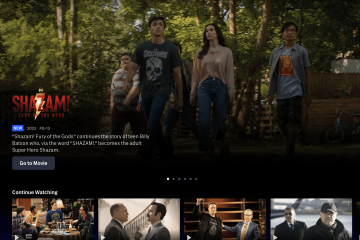您想更改您的 Instagram 個人資料佈局並重新排列您的帖子而不刪除它們嗎?你很幸運! Instagram 中有一種方法可以在不影響參與度或刪除帖子的情況下四處移動帖子。此功能對那些想要保持個人資料井井有條或使某個帖子更加突出的人很有幫助。那麼,這裡是如何在不刪除 Instagram 帖子的情況下重新排列它們。
但是在不刪除它們的情況下重新排列 Instagram 帖子是否有意義?通常,您的 Instagram 個人資料是您對潛在關注者的第一印象,因此以視覺方式呈現您的內容至關重要。重新排列您的帖子時,您可以展示您最好的內容、整理您的個人資料並讓您的帳戶/品牌與眾不同。讓我們開始吧
如何在發佈時重新排列 Instagram 照片
在發佈時重新排列 Instagram 照片相對簡單。在本節中,我們將討論在 Instagram 上發布輪播故事或輪播帖子時更改照片的順序。
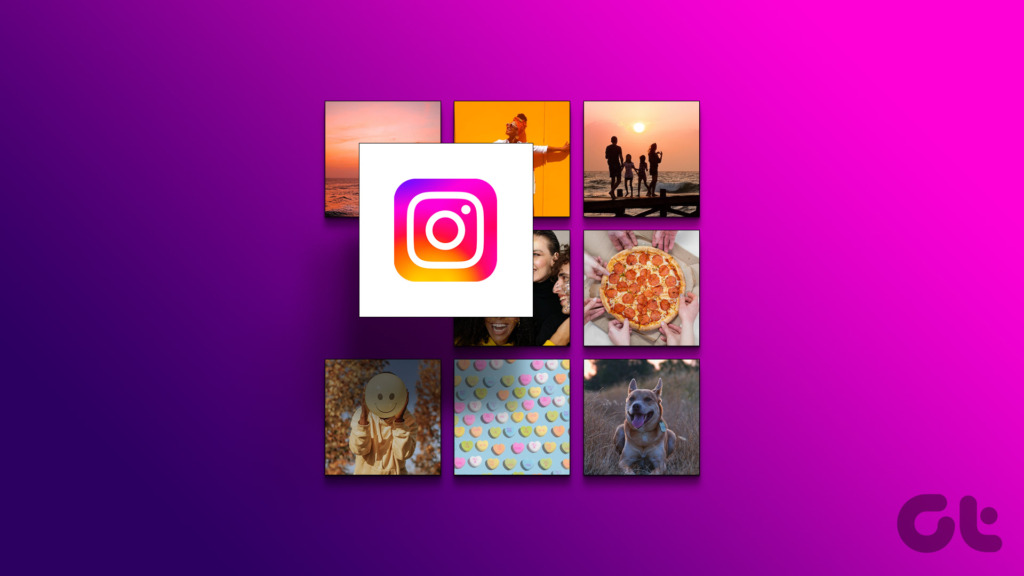
1。輪播故事
在我們開始執行這些步驟之前,請務必注意,故事輪播一旦發布就無法重新排列。但是,您可以在發布前更改順序。此外,這種靈活性僅適用於您從圖庫中添加的照片和視頻,不適用於使用 Instagram 相機拍攝的照片和視頻。請按照以下步驟操作。
第 1 步:在您的 Android 或 iOS 設備上啟動 Instagram 應用程序,然後輕按“您的故事”按鈕創建故事。
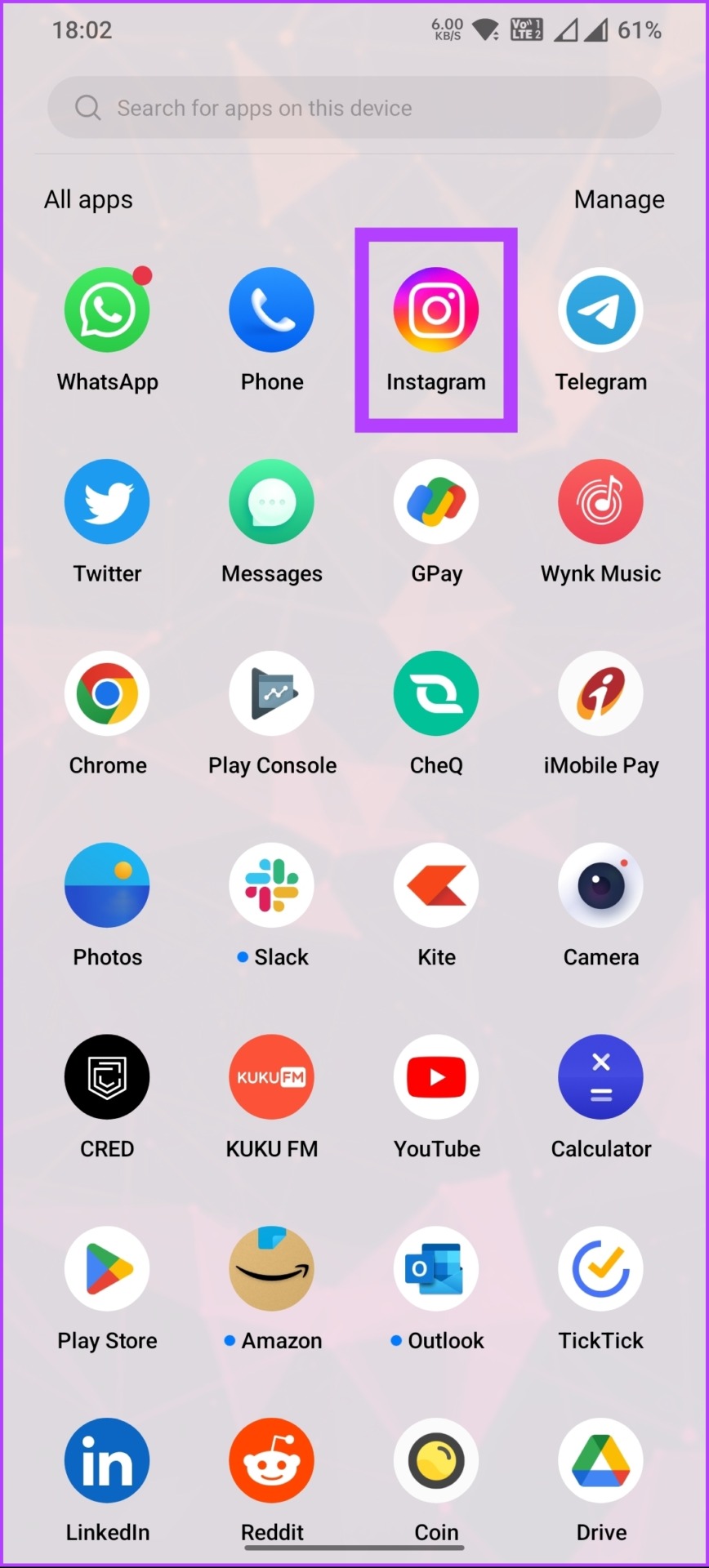
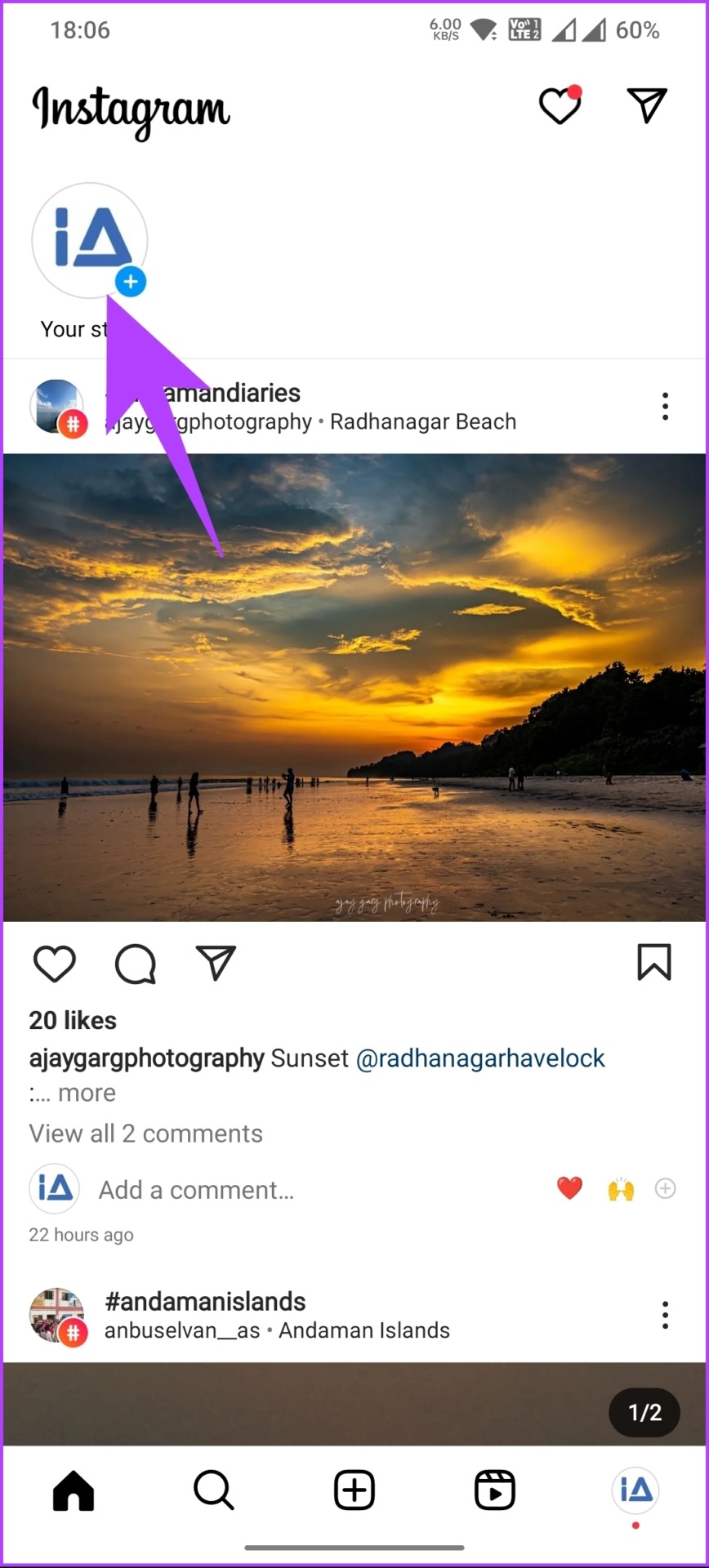
第 2 步:在“添加到故事”頁面上,按照要發布的順序選擇照片,然後點擊下一步。在下一個屏幕上,選擇您想要發布故事的方式。
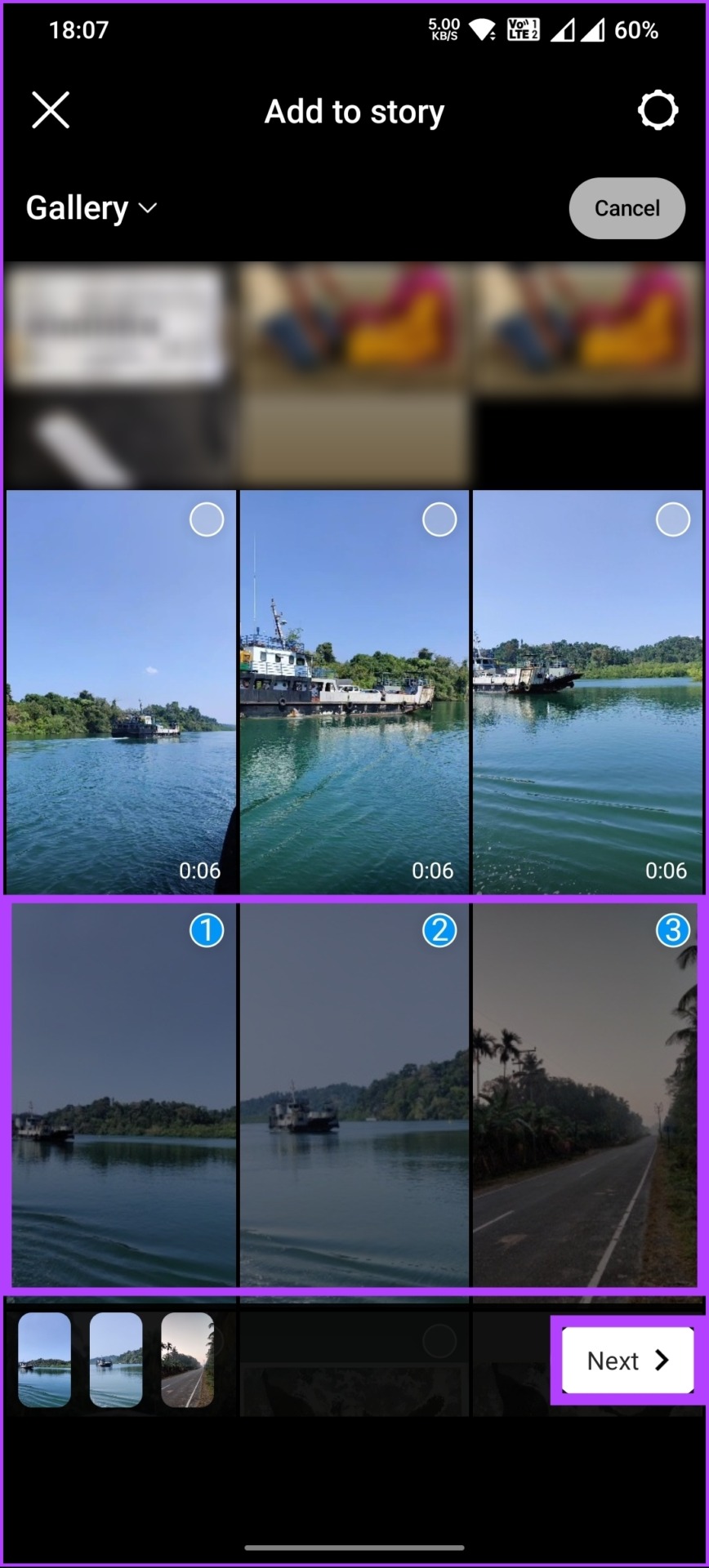
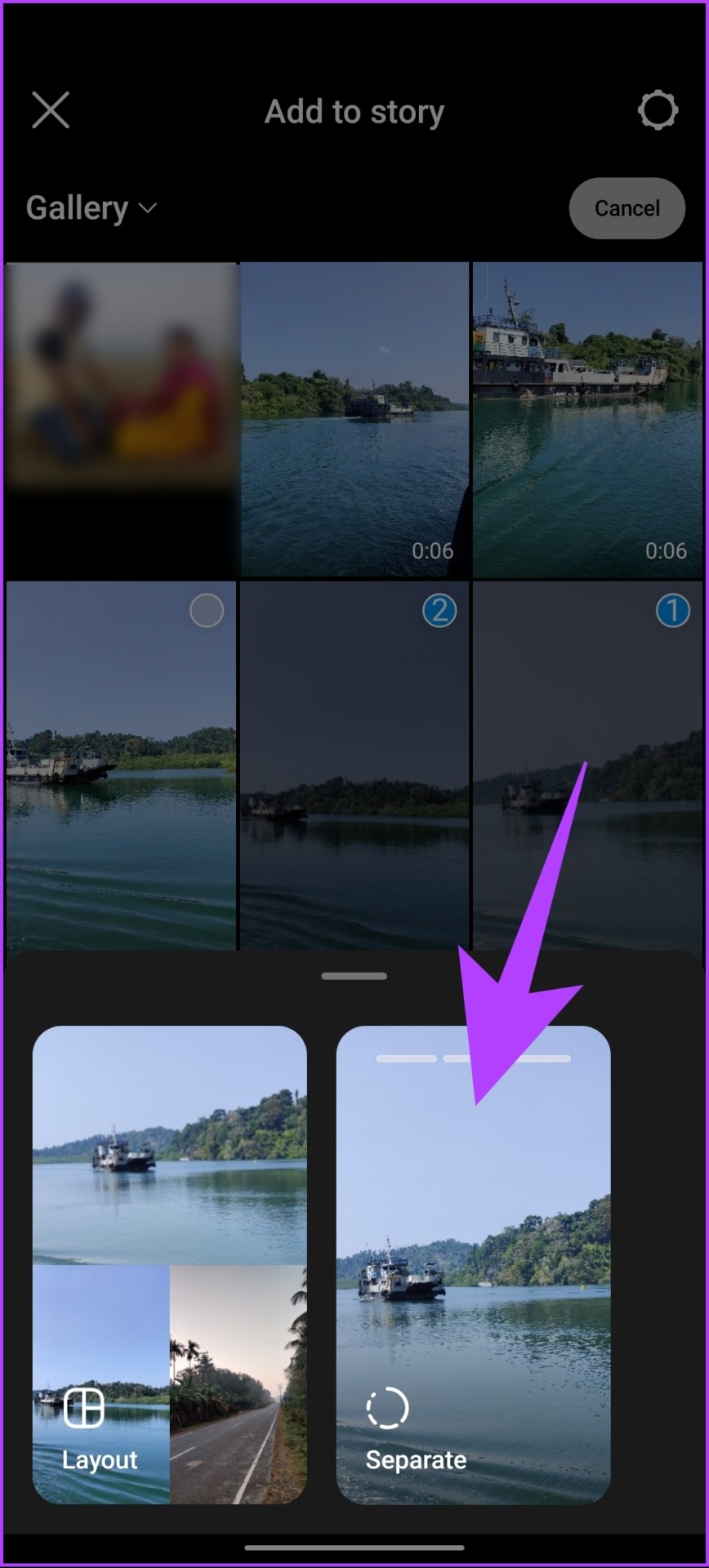
圖像將根據您的選擇進行編號。如果您不小心選擇了錯誤的圖像流,請取消選擇並重新選擇。選擇後,轉到下一步。
第 3 步:在下一個屏幕上,通過從 Android 設備左下角拖放圖像來重新排列此屏幕上的故事屏幕。然後點擊下一步。
注意:在撰寫本文時,iPhone 用戶無法使用此功能。
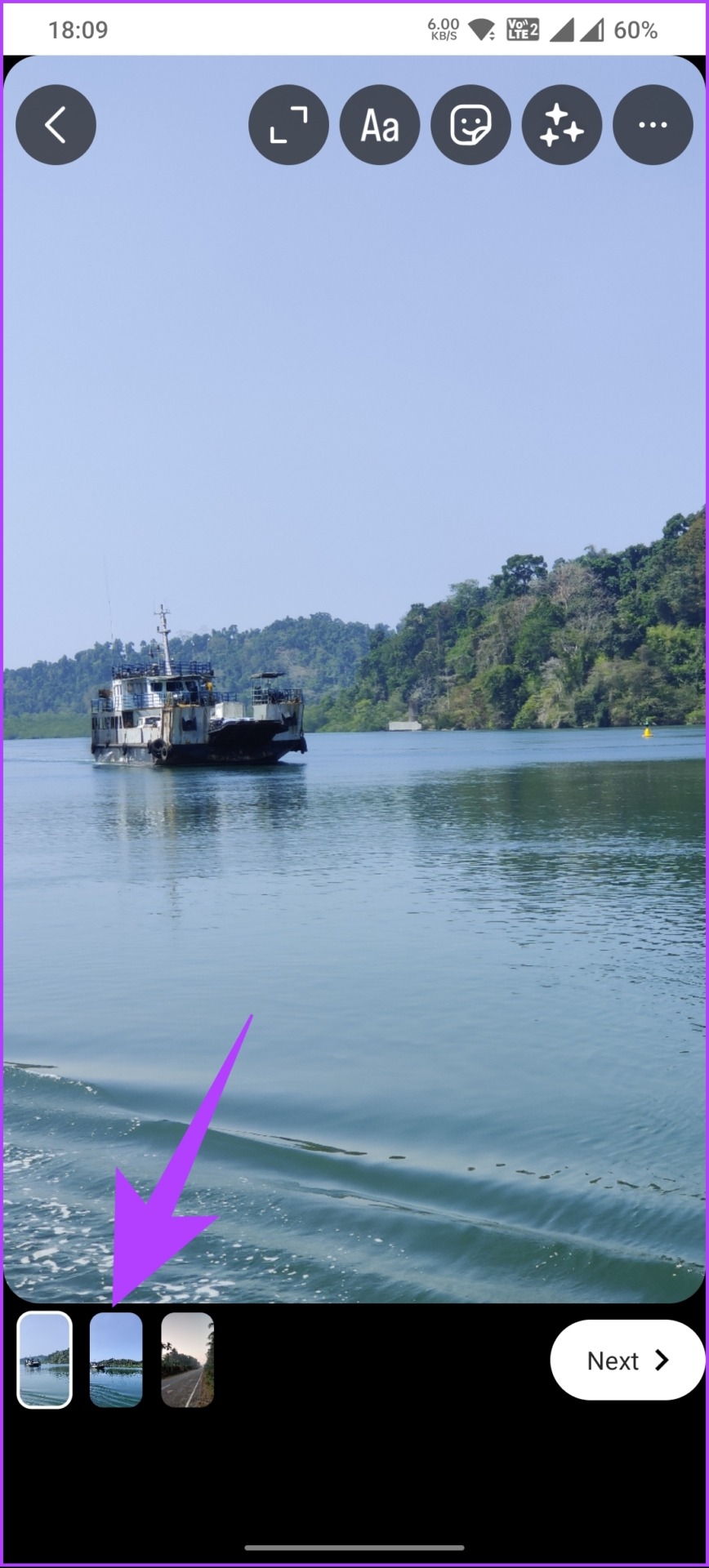
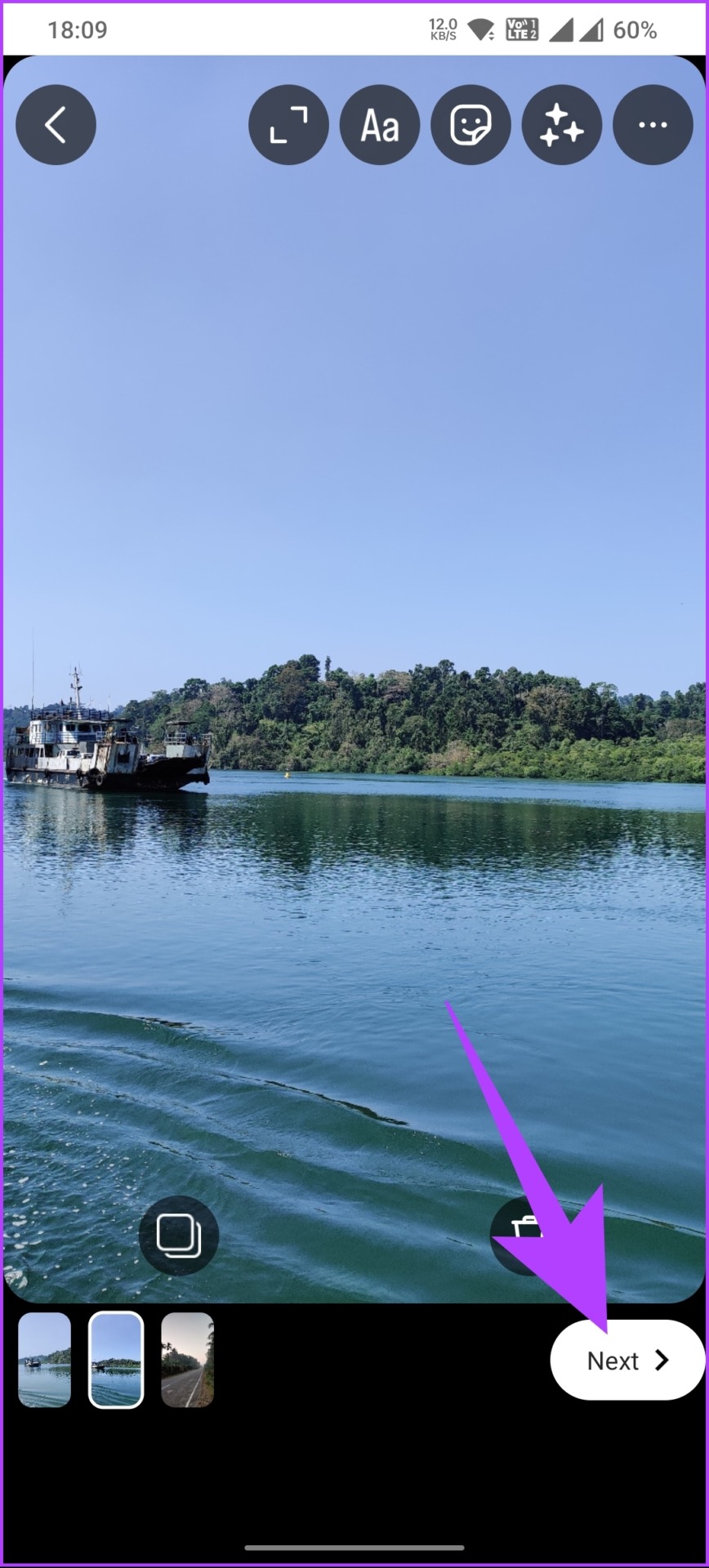
第 4 步:最後,點擊底部工作表中的分享按鈕.
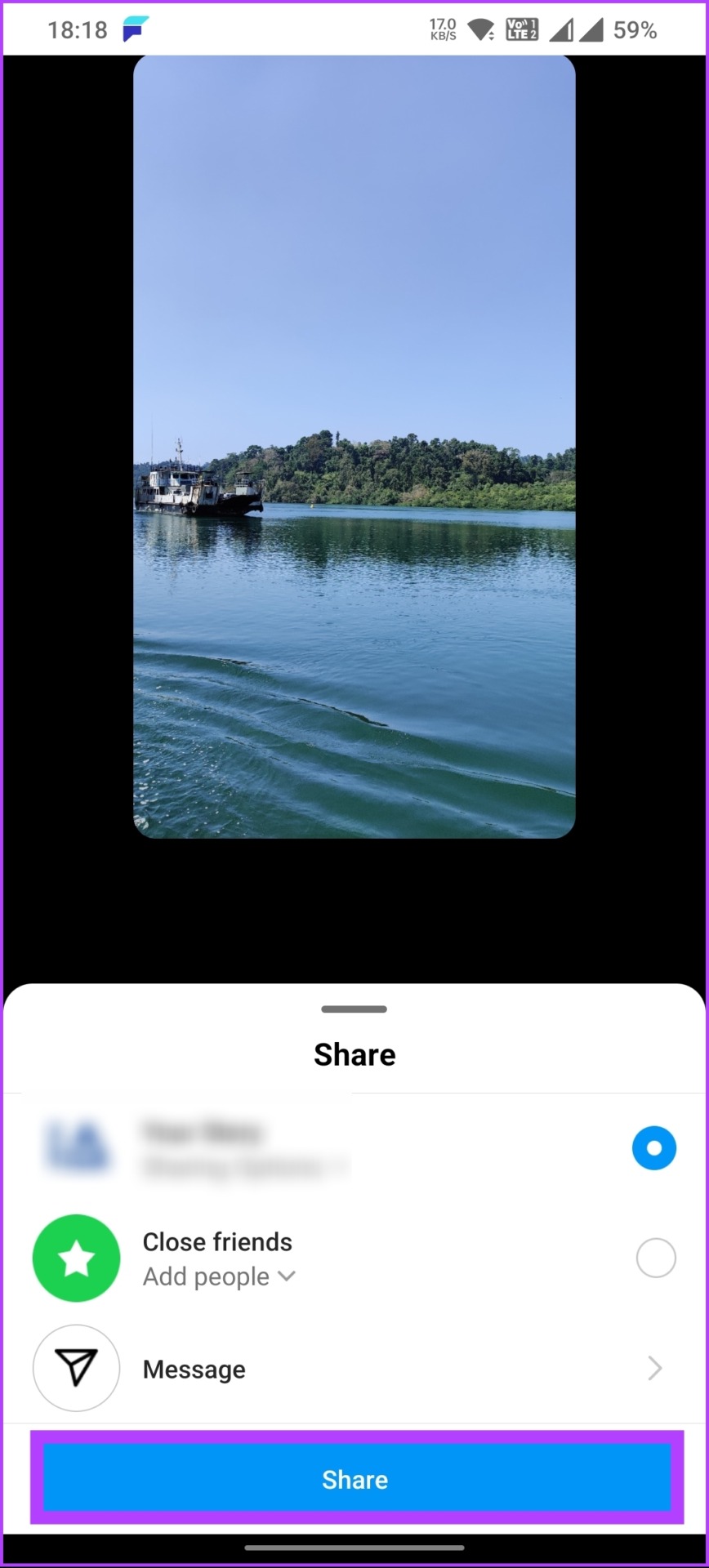
就是這樣。您已經輕鬆地在 Instagram 上成功發布了 Carousel 故事。如果您想在 Instagram 上發布輪播帖子,請繼續閱讀。
另請閱讀:用音樂保存 Instagram 故事的 3 種方法
2.輪播帖子
第 1 步:在您的 Android 或 iOS 設備上啟動 Instagram 應用程序,然後點擊底部導航欄中的添加 (+) 圖標。
注意:Instagram 不斷試驗其 UI/UX,因此您也可以在頂部導航欄中找到該選項。
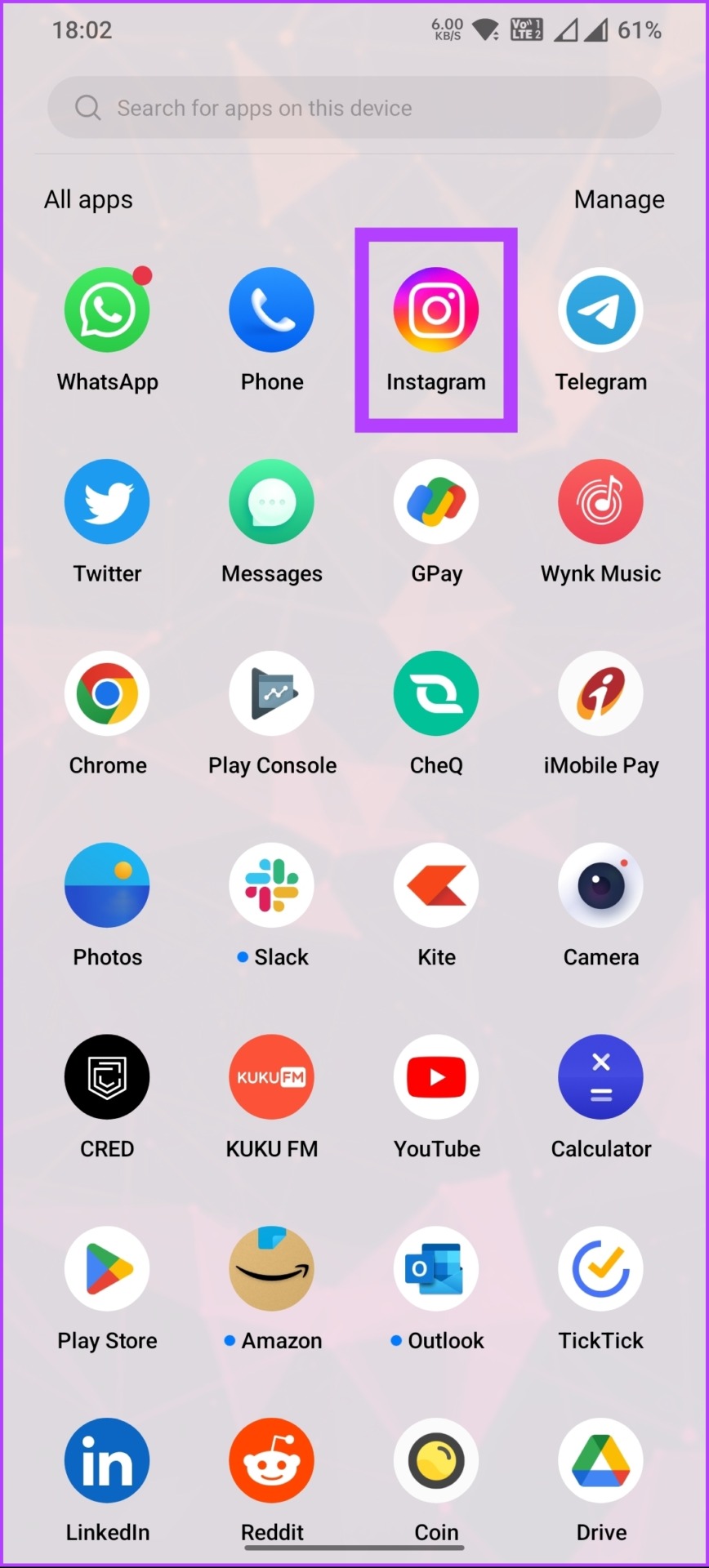
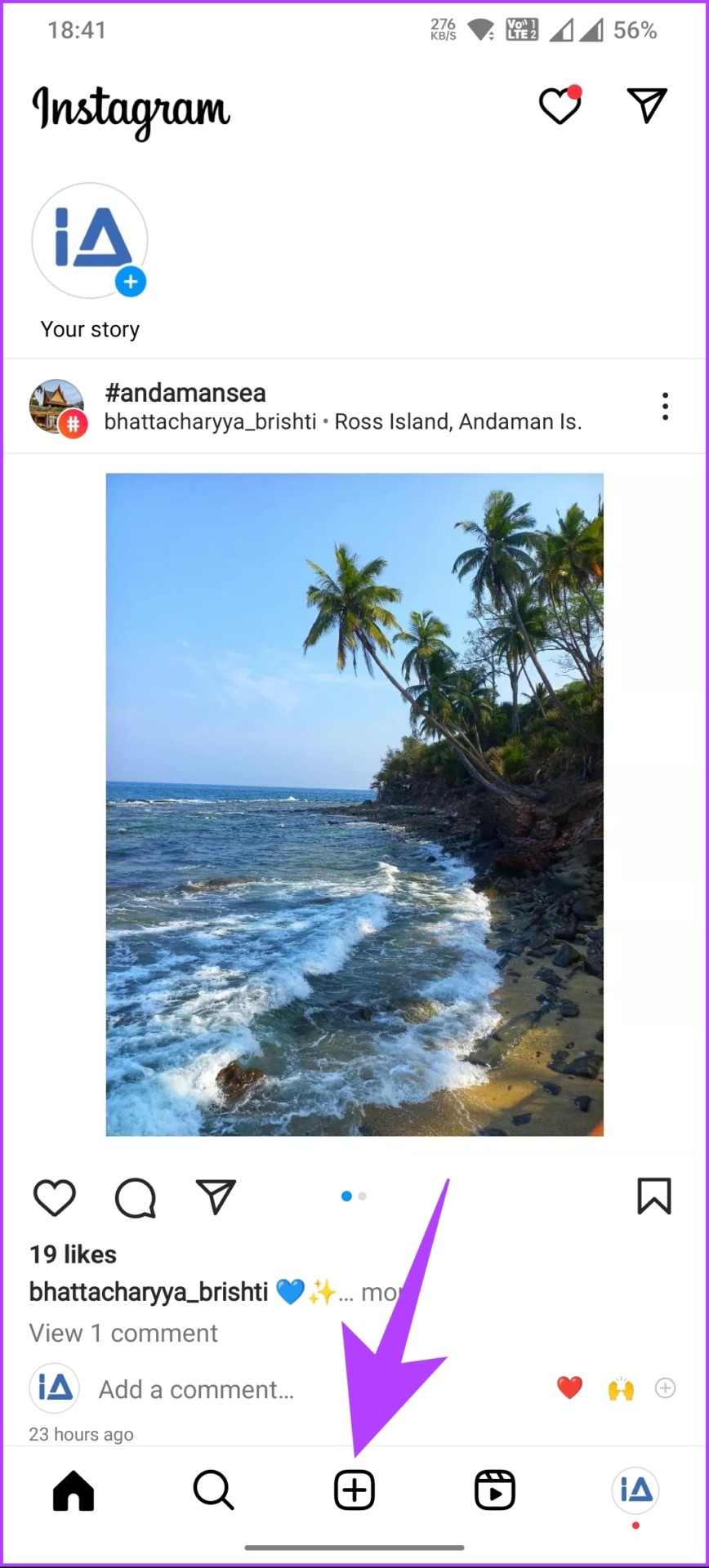
步驟 2 :點擊“選擇多個”按鈕,然後按照您希望它們在輪播帖子中出現的順序開始點擊照片或視頻。
注意:就像在故事中一樣,如果您在錯誤的流程中選擇了照片,請點擊它以取消選擇它並以正確的順序選擇它。
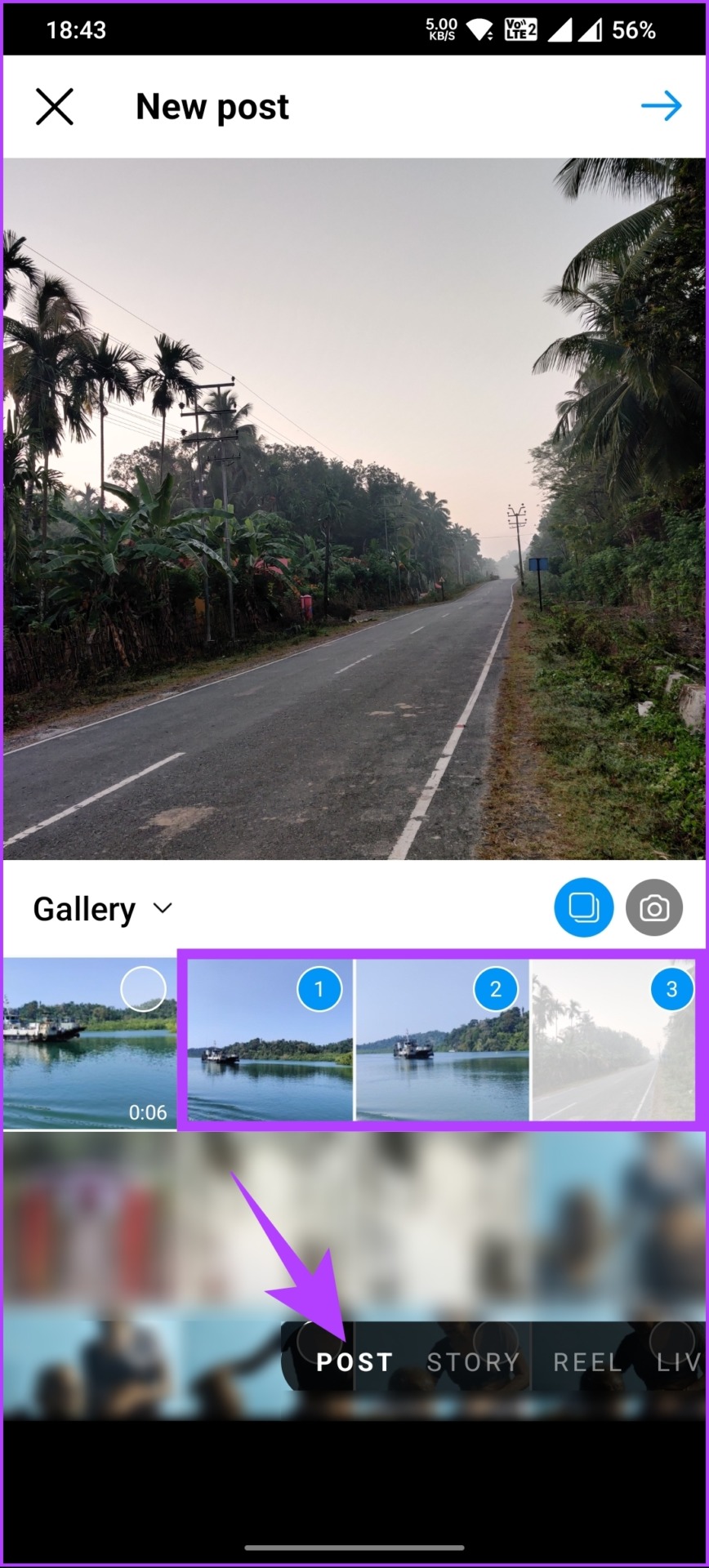
第 3 步:點擊右上角的下一步(箭頭)按鈕編輯圖片或視頻使用 Instagram 特效濾鏡。選擇過濾器後,點擊右上角的下一步。
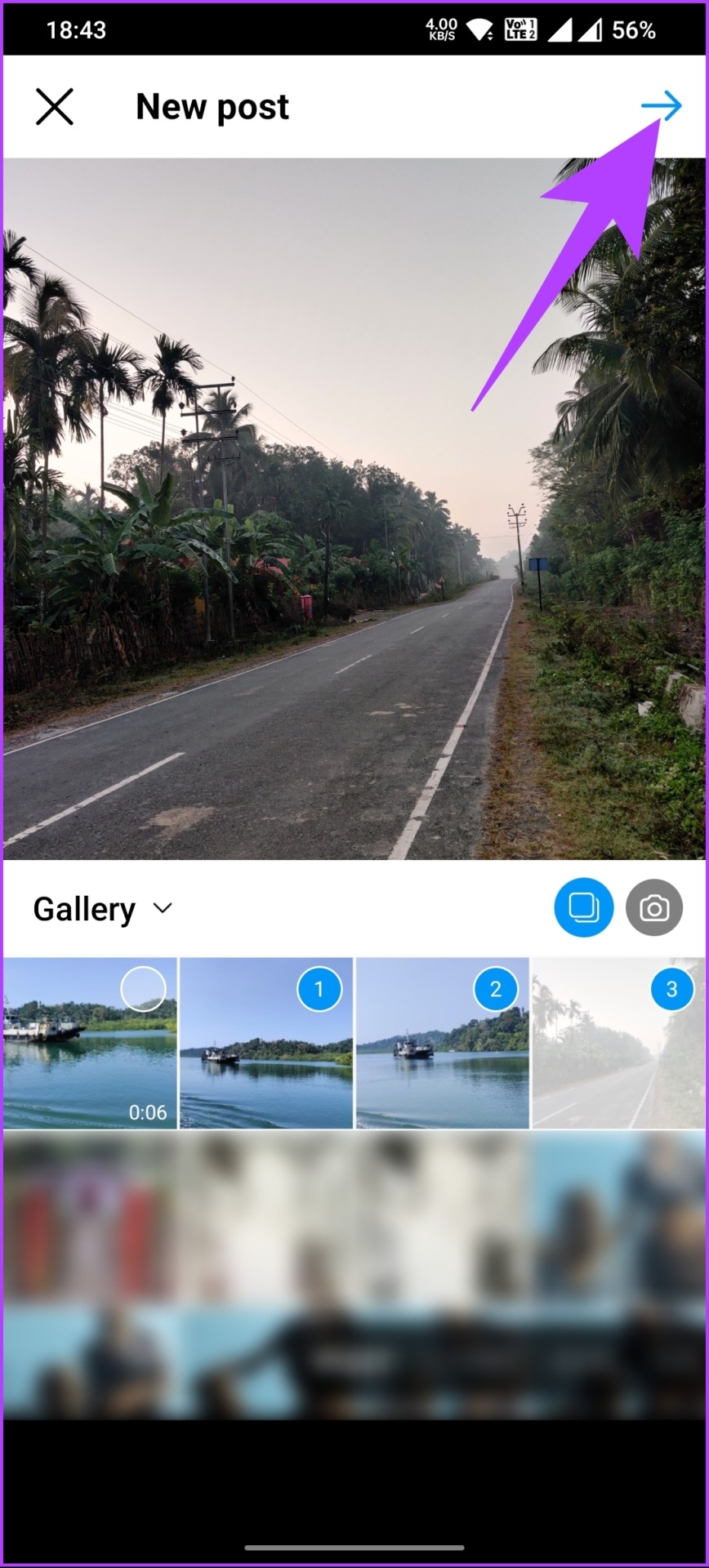
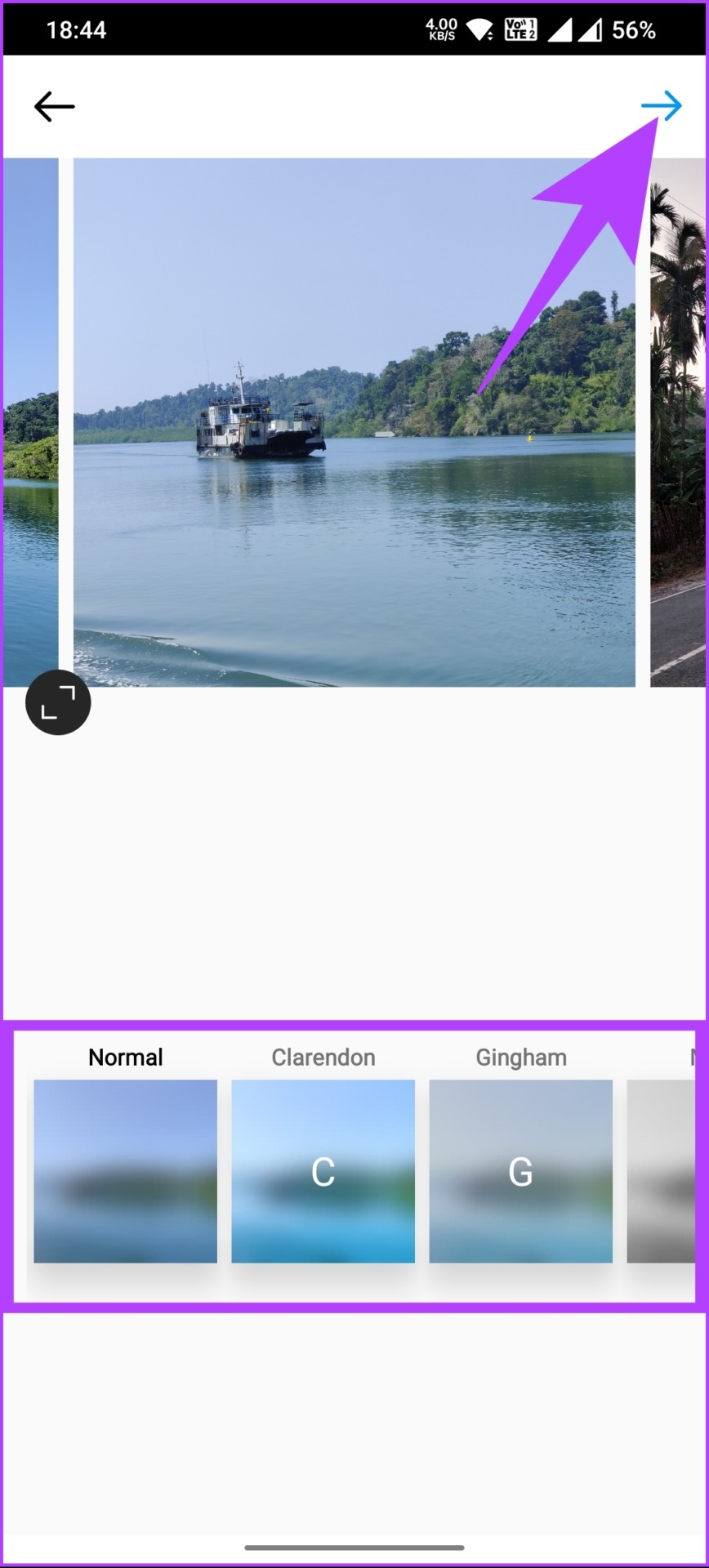
第 4 步:最後,單擊右上角的複選標記,在發帖前添加標題、標記人員、添加位置等。
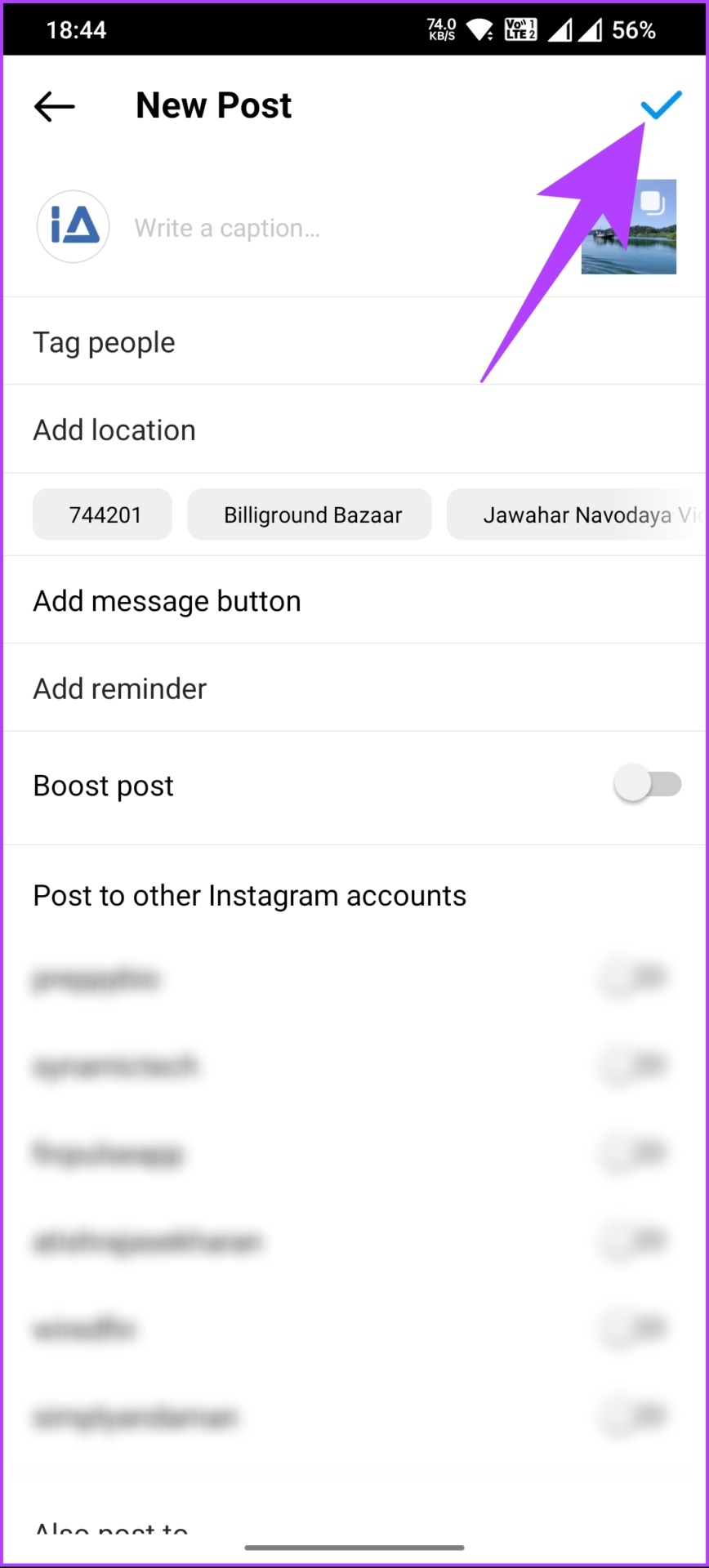
好了.您已經在 Instagram 上輕鬆發布了輪播帖子。當您沒有發布帖子時就是這種情況。如果你已經這樣做了,還有一種方法可以在輪播帖子中重新排列照片;繼續閱讀。
如何在發布後重新排列 Instagram 帖子上的照片
沒有直接的方法可以在發布後更改輪播帖子的順序。但是,有一種解決方法(有點不完美)可以從發布的輪播中刪除照片,然後按照您希望它們出現的順序恢復已刪除的照片。
注意:您的輪播帖子必須至少有 3 張照片,因為 Instagram 不會將兩張照片視為輪播。此外,您不能向現有帖子添加新照片。
第 1 步:啟動 Instagram 並導航至您的個人資料以打開您要編輯的輪播帖子。
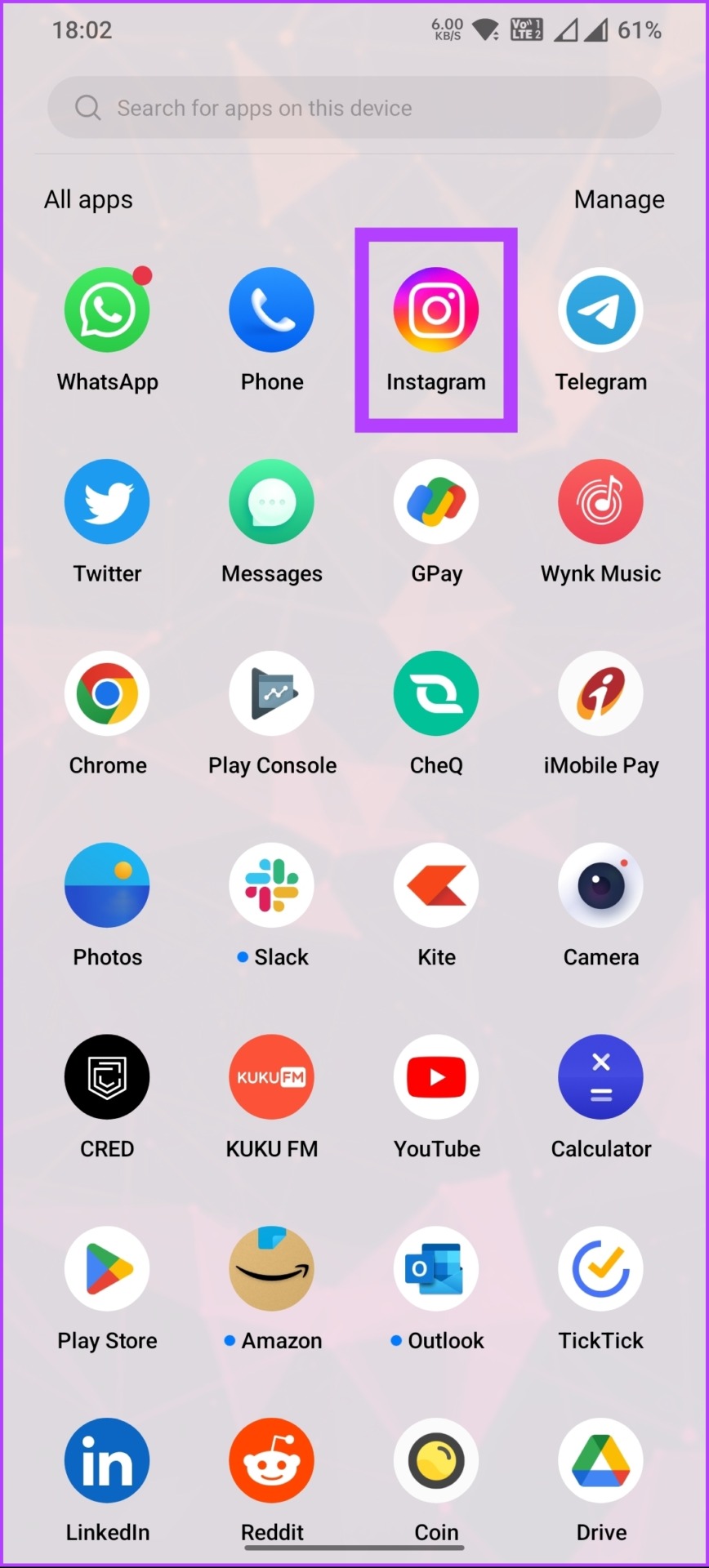

步驟 2 :輪播帖子打開後,點擊右上角的三點圖標。然後從底部工作表中選擇“編輯”選項。
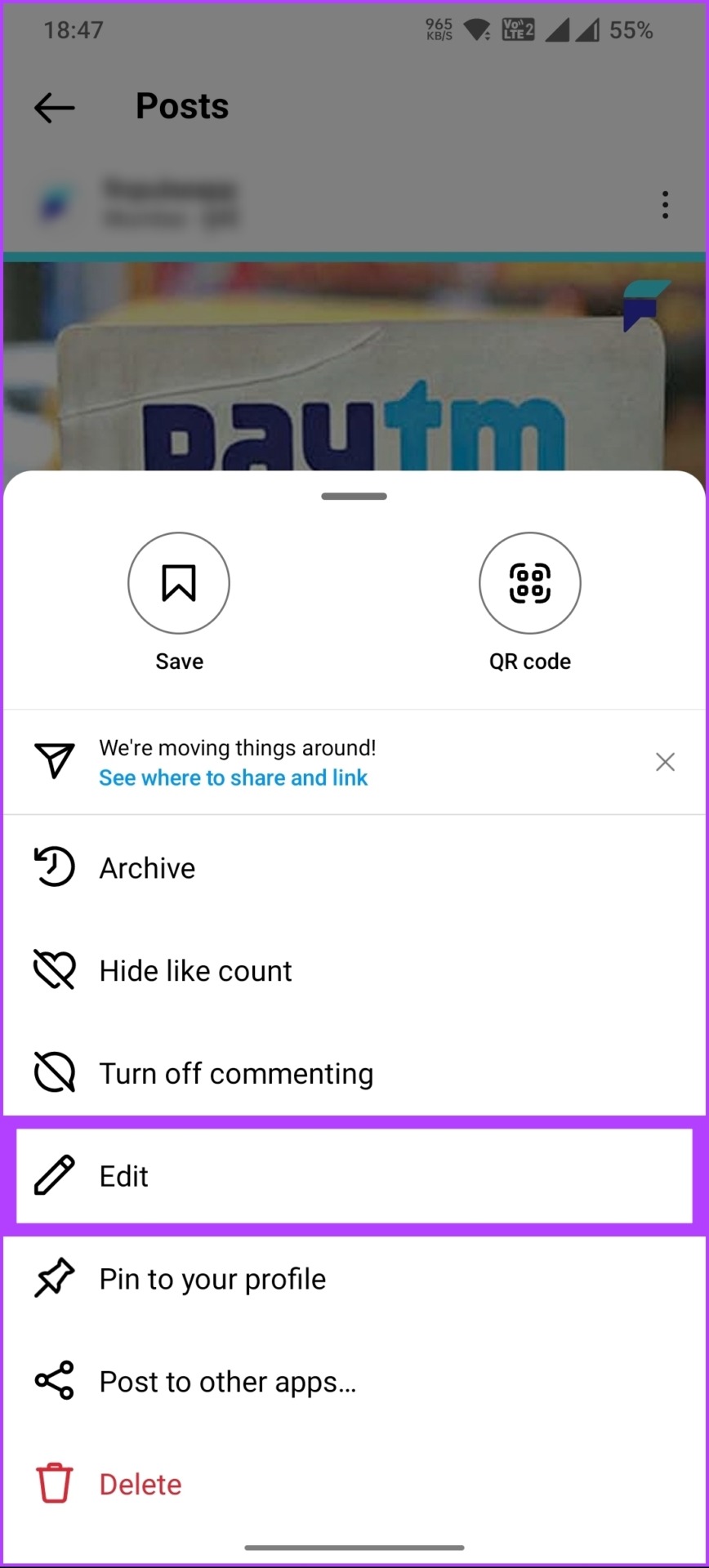
現在,滑動輪播帖子以查看每張照片左上角的垃圾桶圖標。
第 3 步:點擊垃圾桶圖標刪除所有要重新排列的照片,然後在確認框中點擊刪除。
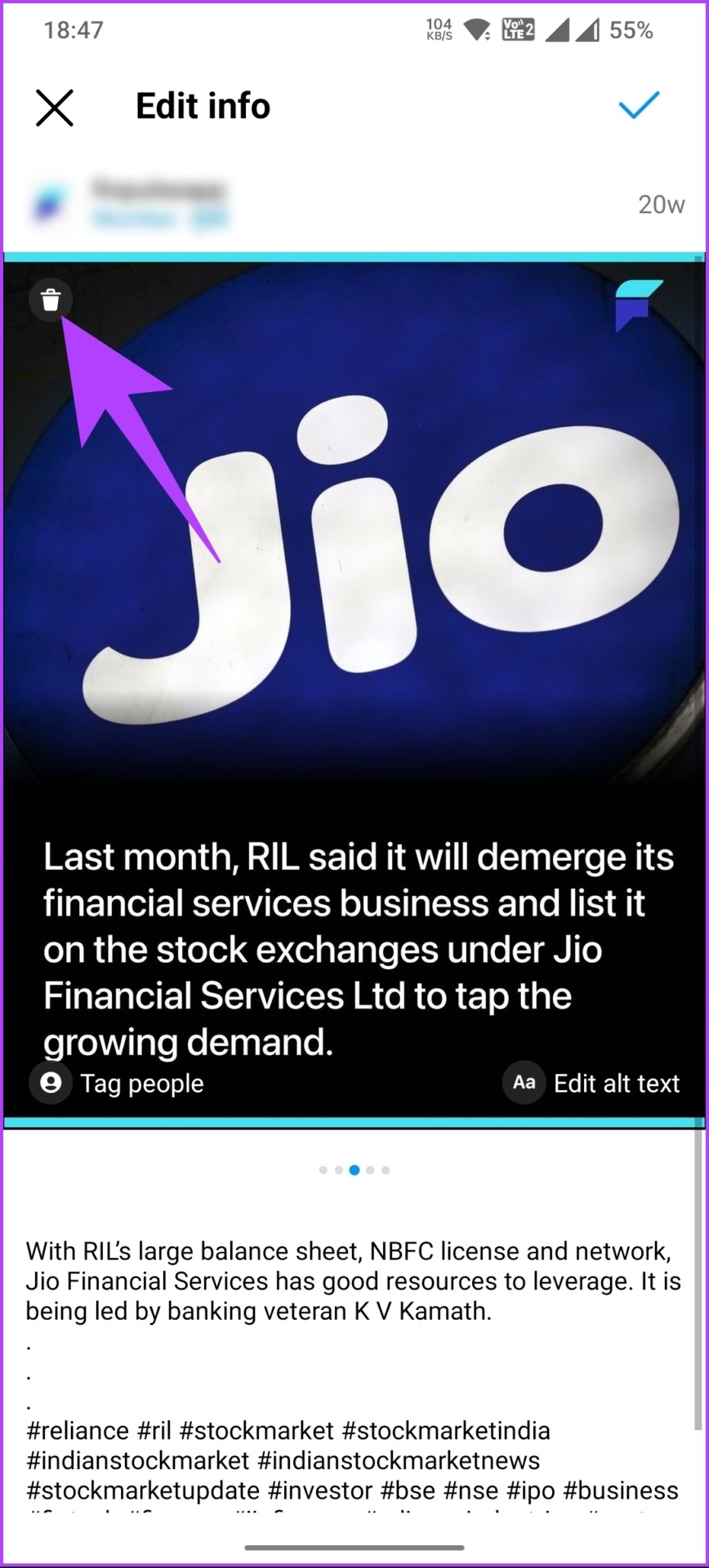
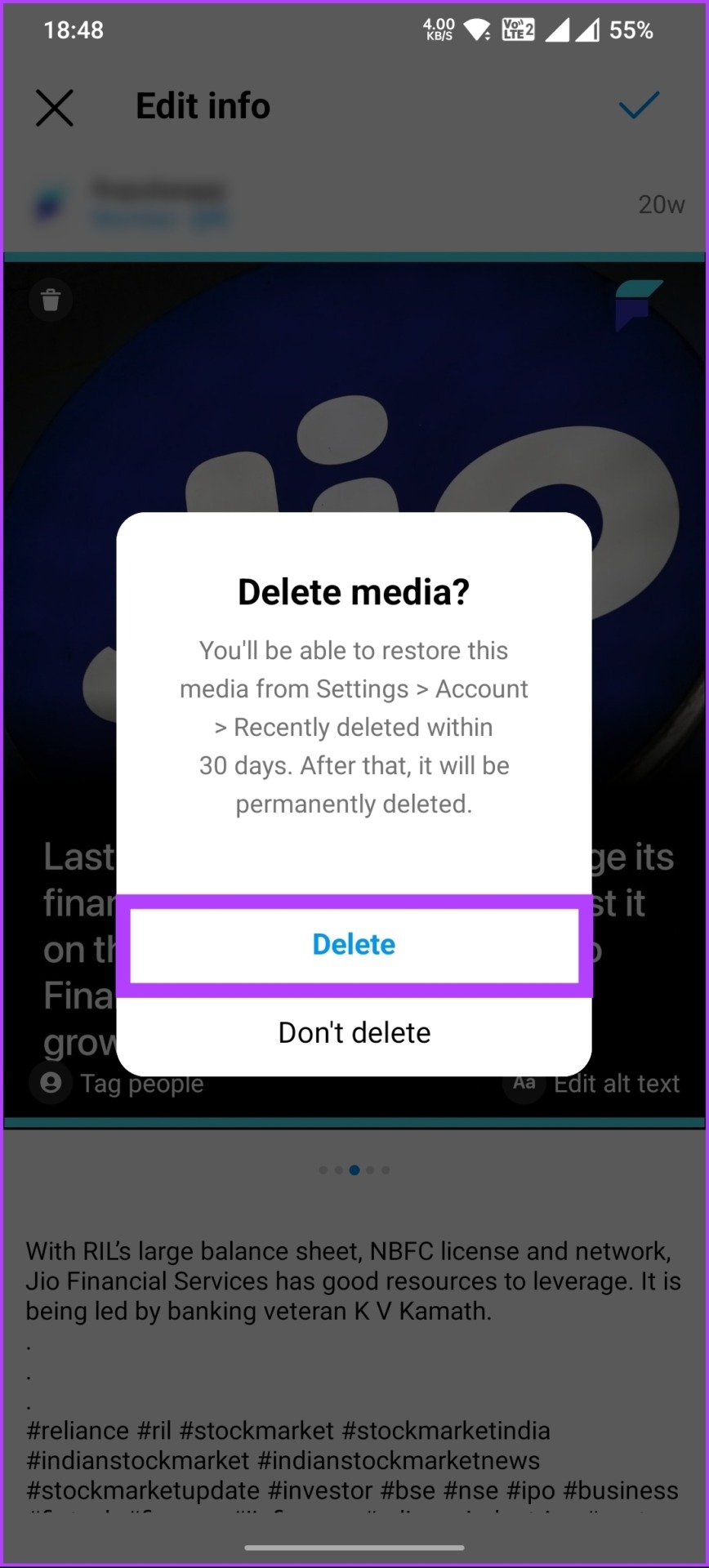
第 4 步:刪除要重新排列的照片後,點擊右上角的對勾按鈕以保存更改。
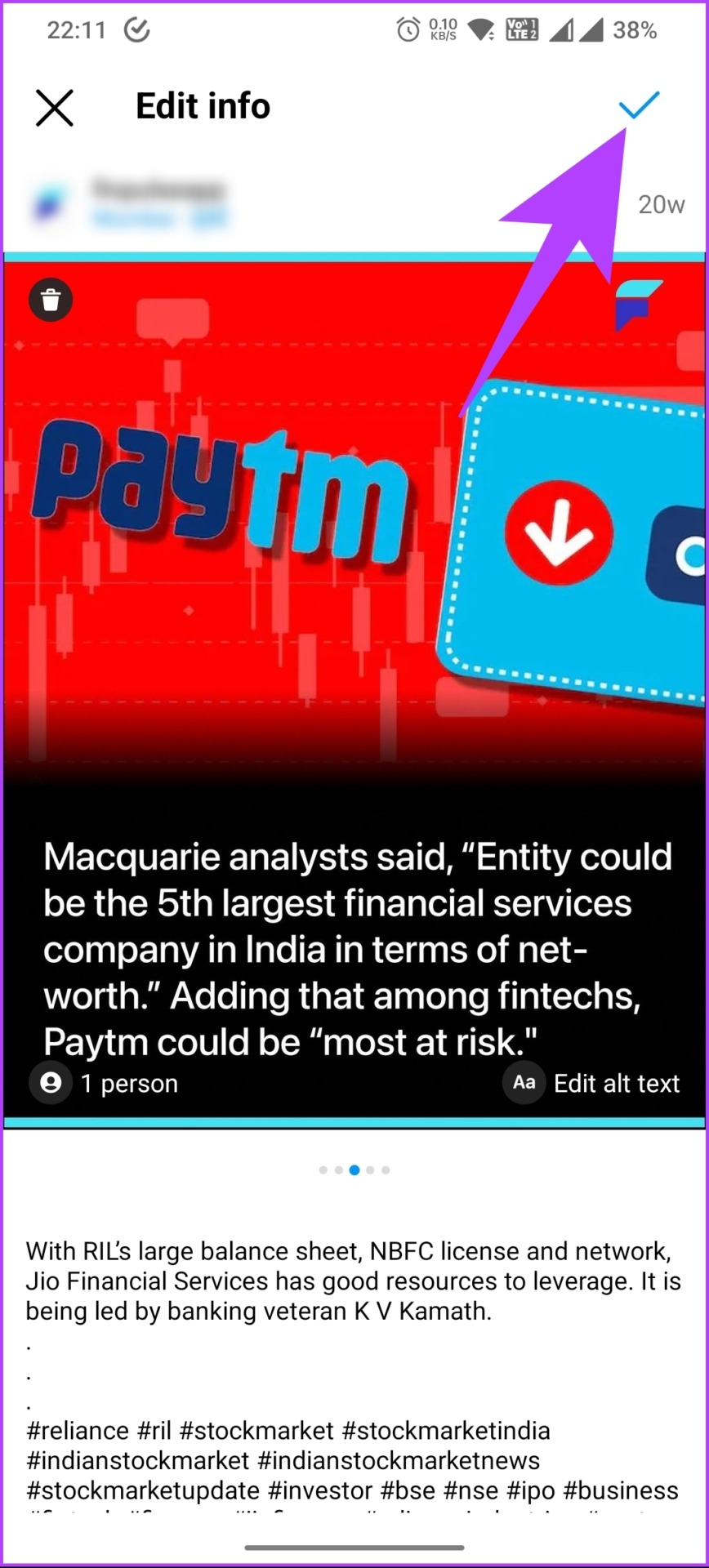
第 5 步:現在,轉到您的 Instagram 個人資料並點擊右上角的漢堡包圖標。
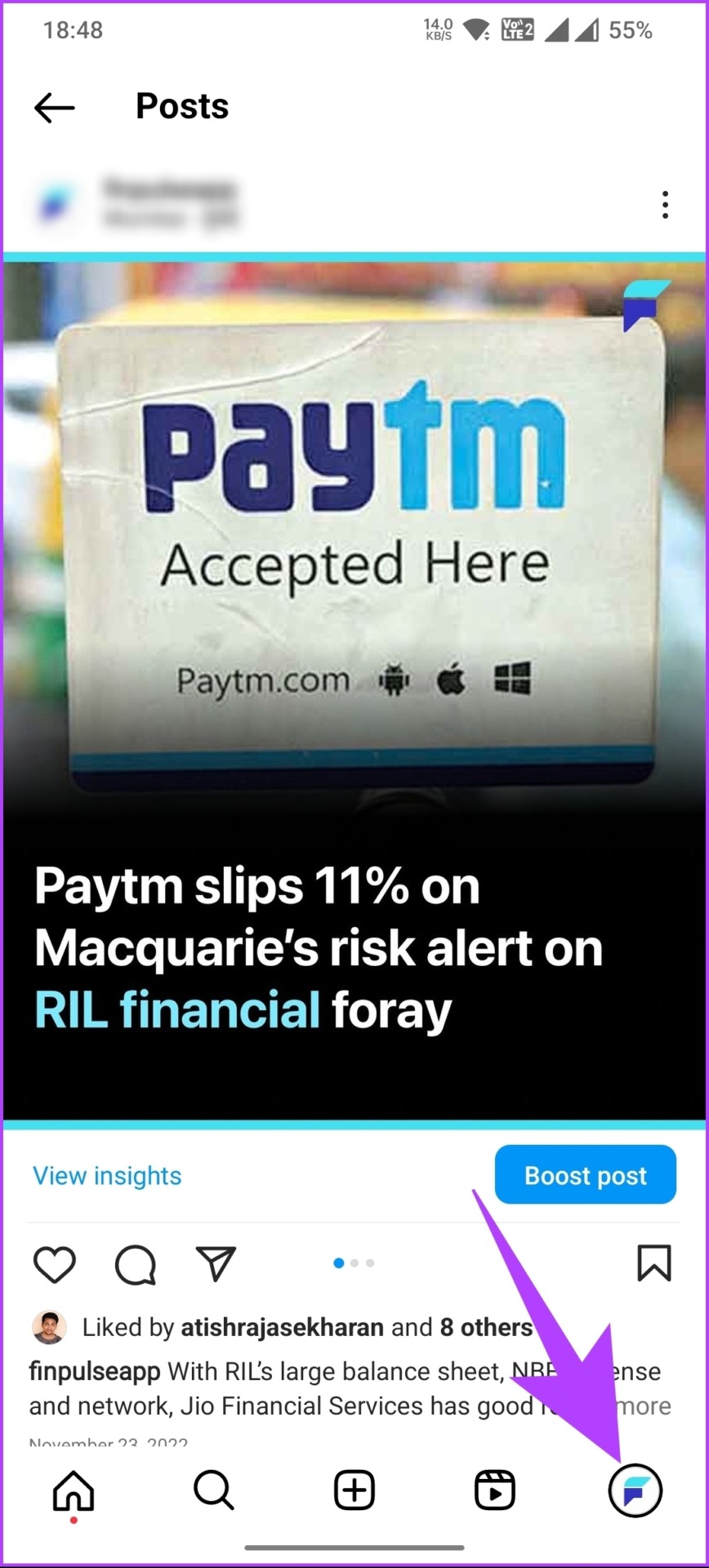
第 6 步:選擇您的活動。在下一個屏幕上,向下滾動並點擊最近刪除的選項。
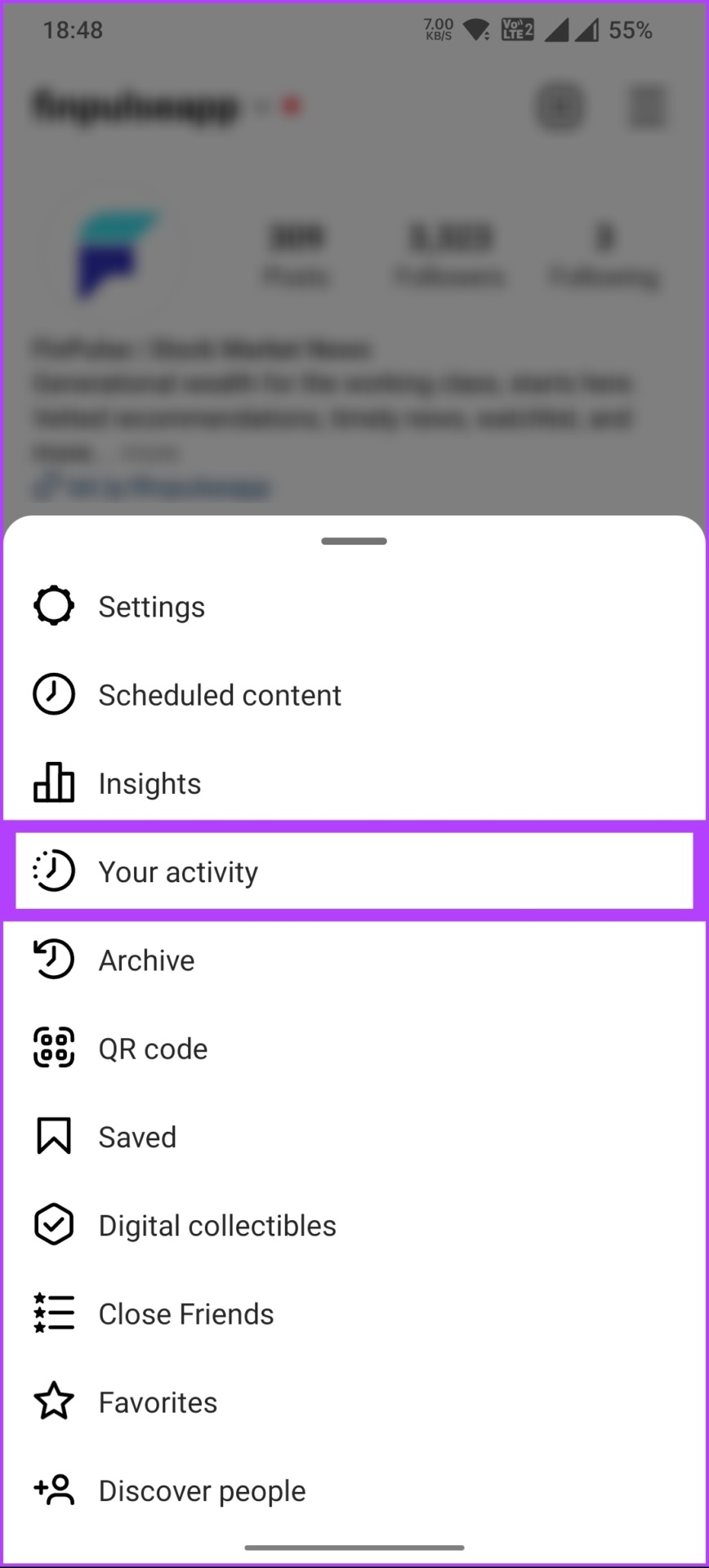
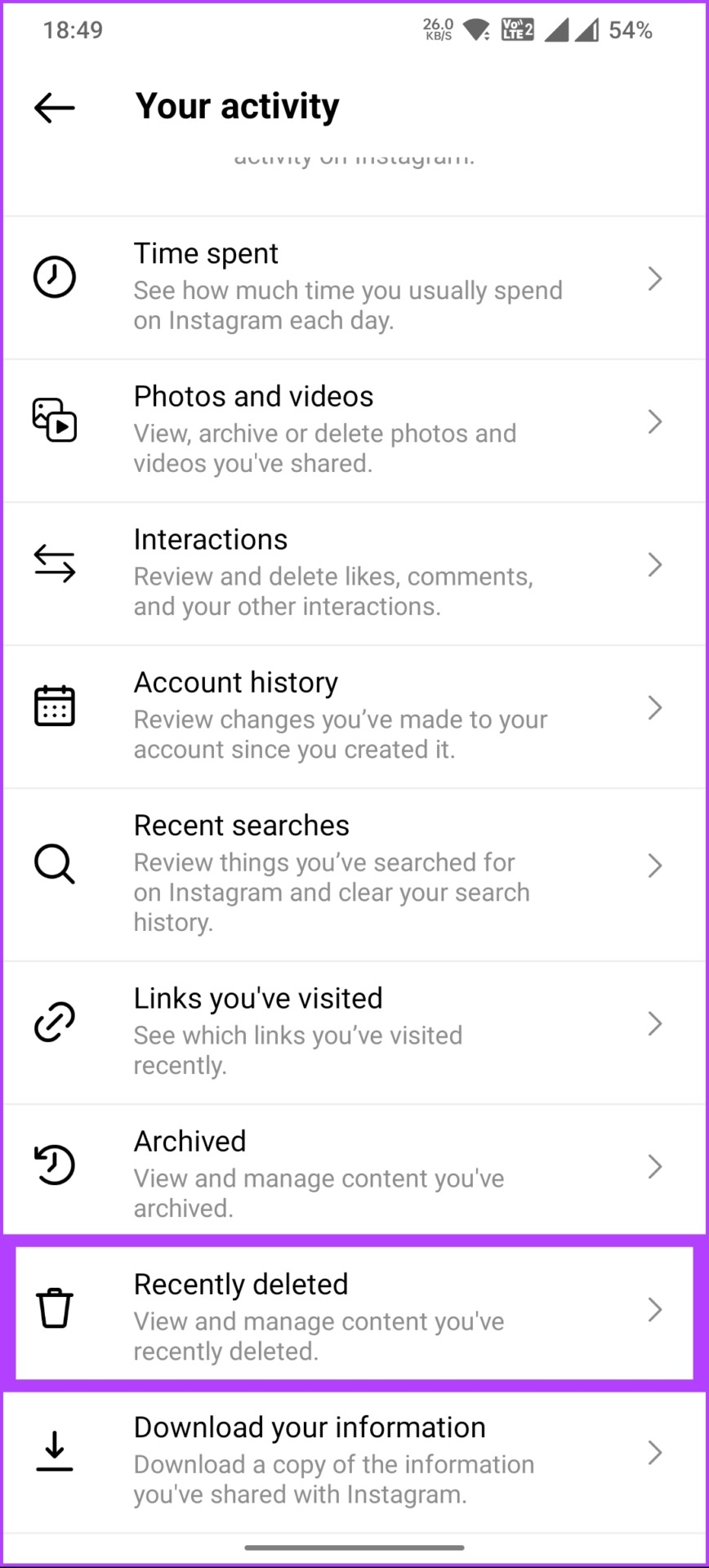
第 7 步:點按要恢復的第一張照片。對您要恢復的其他照片並按此順序重複此操作。
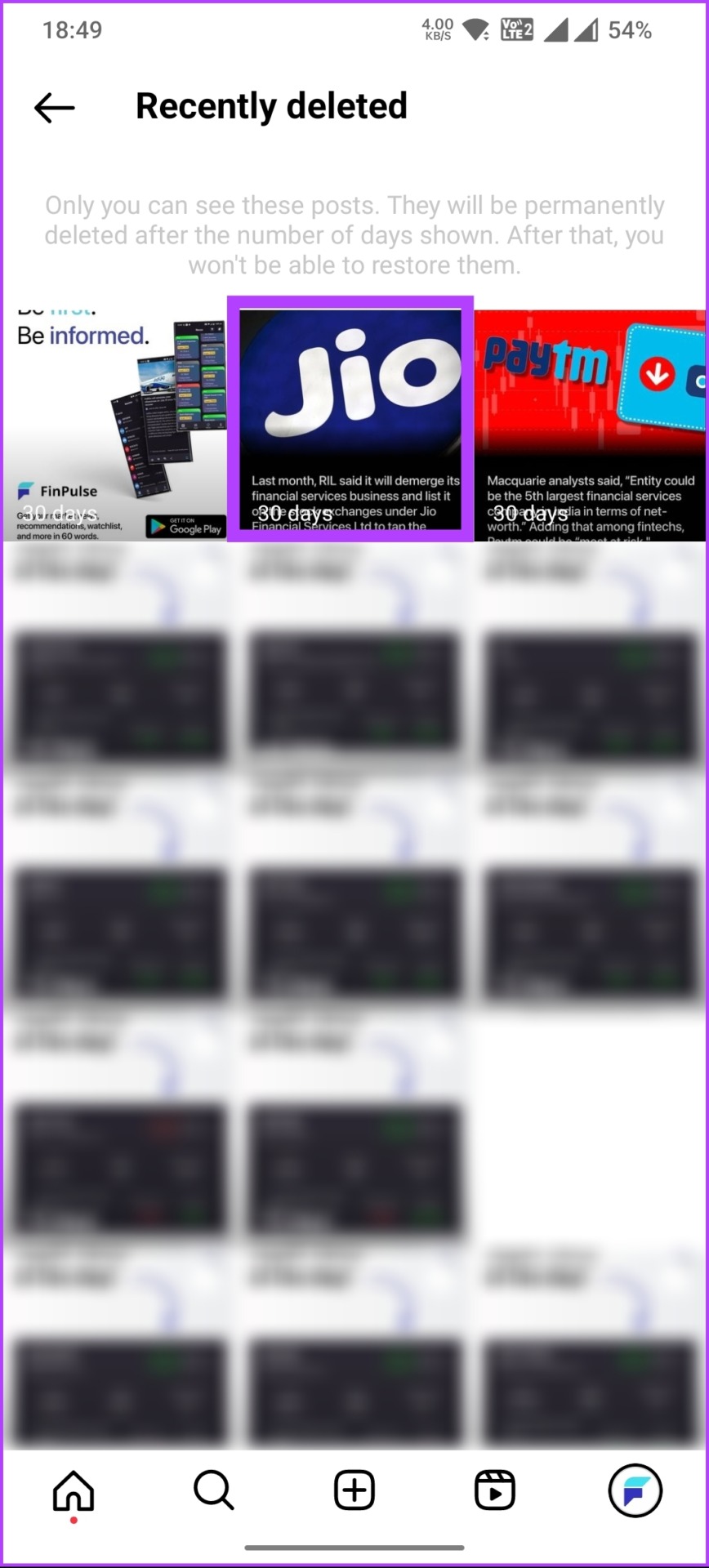
第 8 步:在帖子上,點擊三點圖標,然後選擇從底部表單恢復。
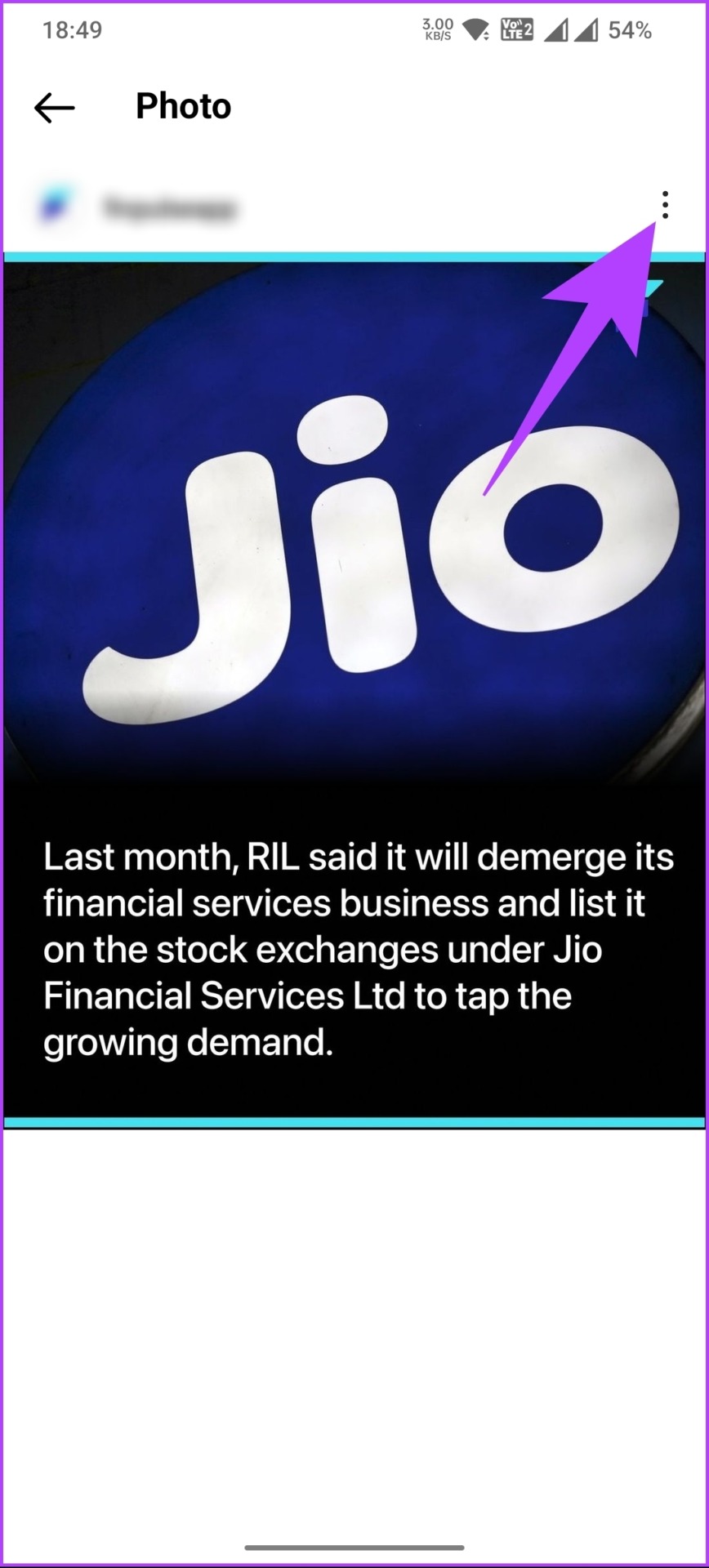
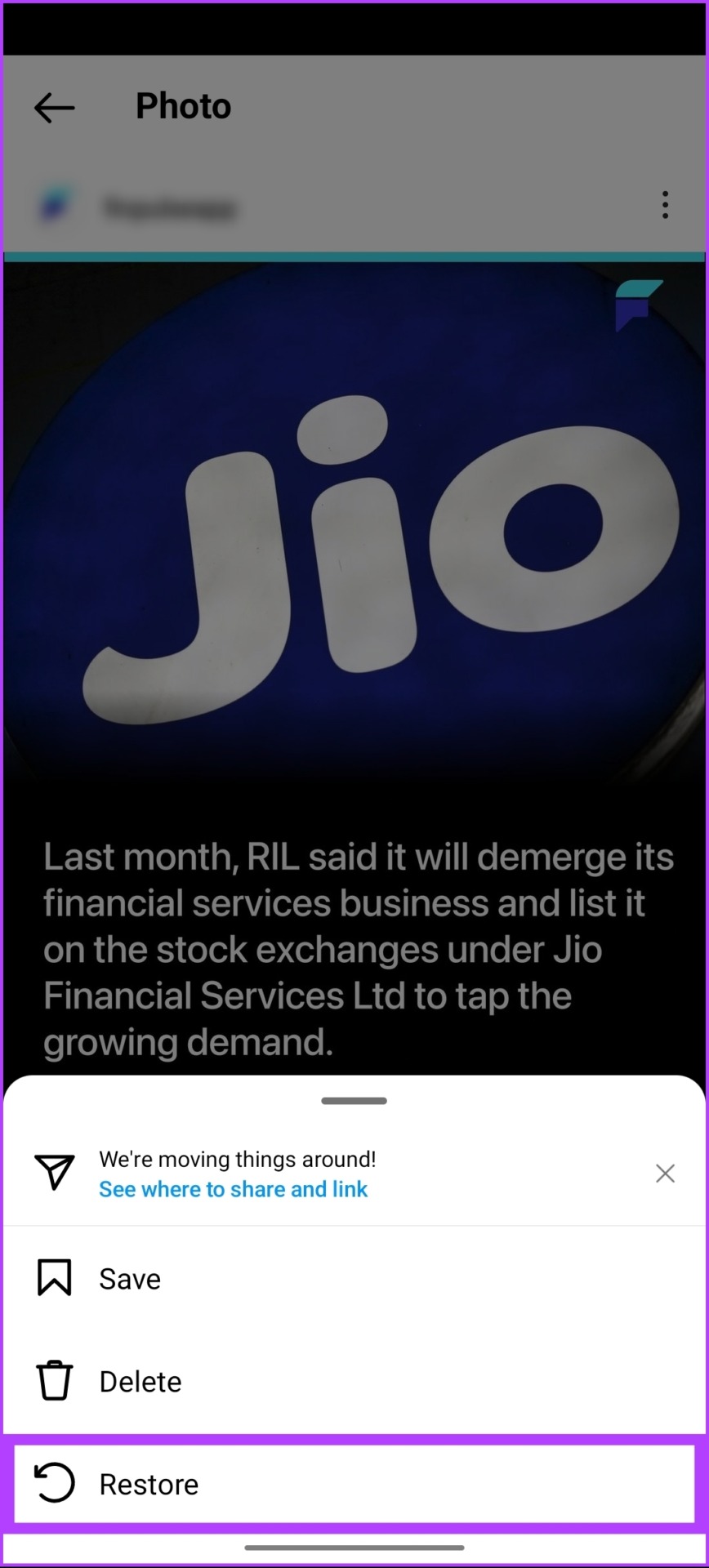
好了。您可以使用上述方法恢復帖子中的任何類型的照片或視頻。此外,您還可以在發布後重新排列 Instagram 帖子。繼續閱讀以了解更多信息。
如何重新排列個人資料中的現有帖子
Instagram 不允許您直接更改或重新排列已發布的帖子以供公眾查看。但是,您可以使用“您的活動”功能將帖子從最舊到最新或特定日期排序,以查看或批量刪除帖子。
如果您太在意自己的 Instagram 帖子網格並且想要照片來補充您的個人資料,則可以將帖子存檔。讓我們深入了解這些方法。
方法 1:對帖子進行排序
第 1 步:在您的 Android 或 iOS 設備上啟動 Instagram 應用,然後點按在底部導航欄的個人資料圖片上。
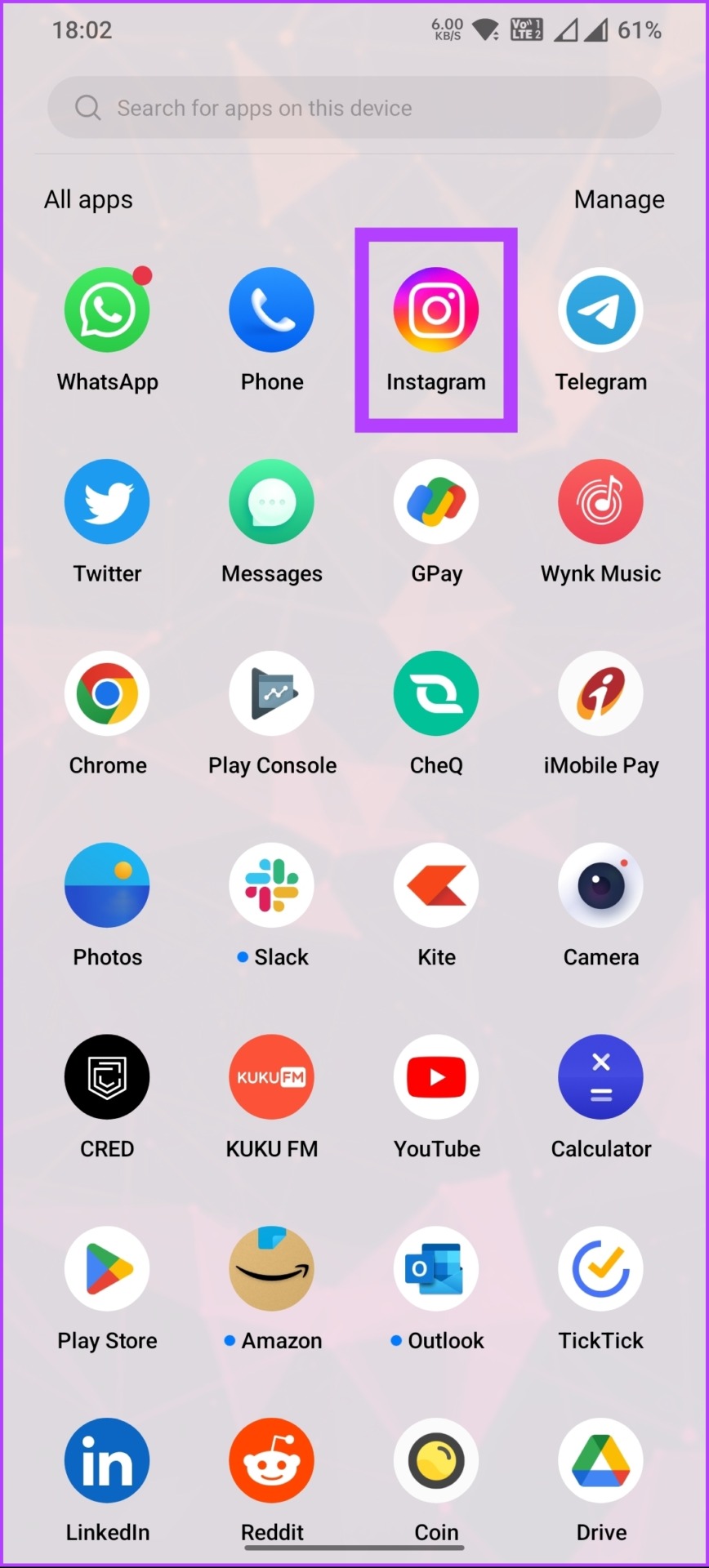
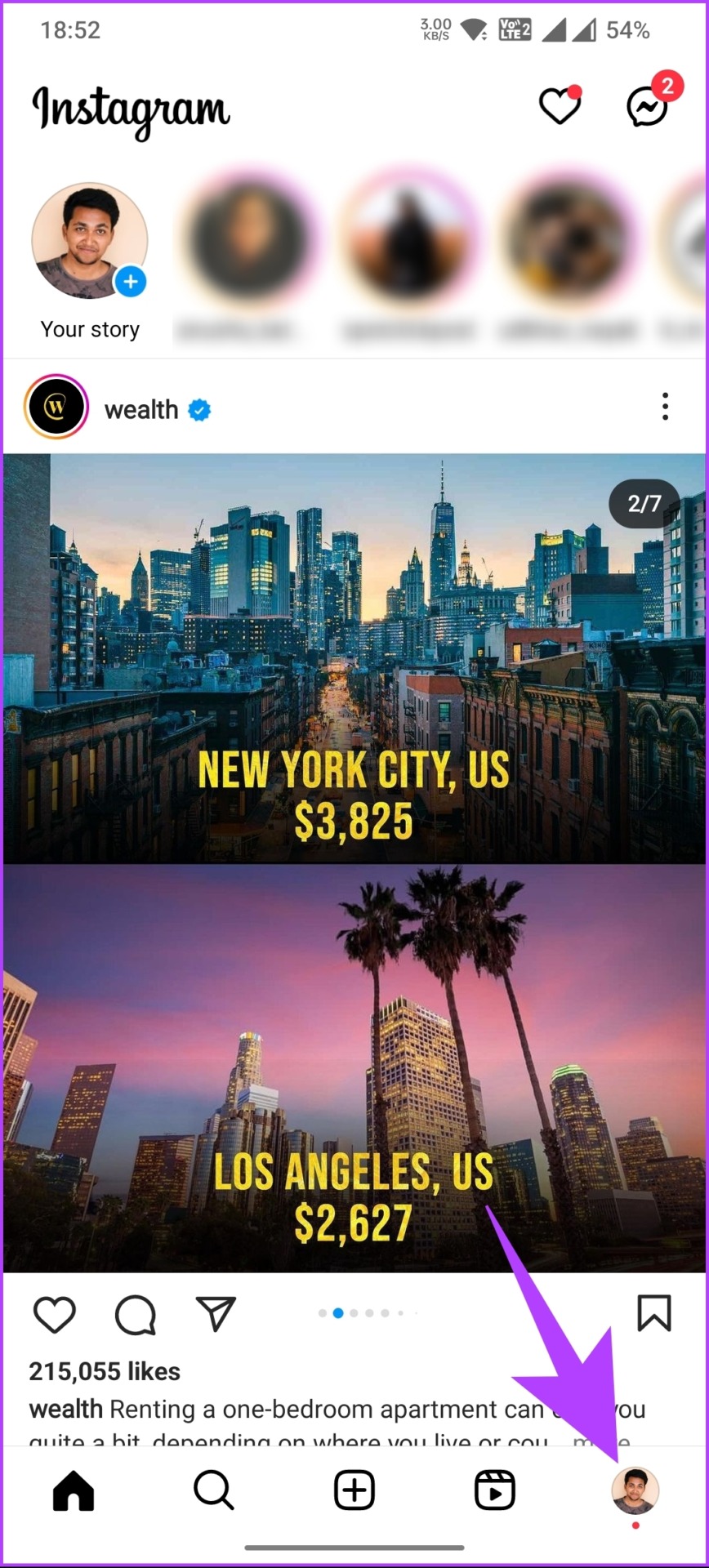
第 2 步:點擊右上角的漢堡包圖標,然後從底部工作表中選擇您的活動。
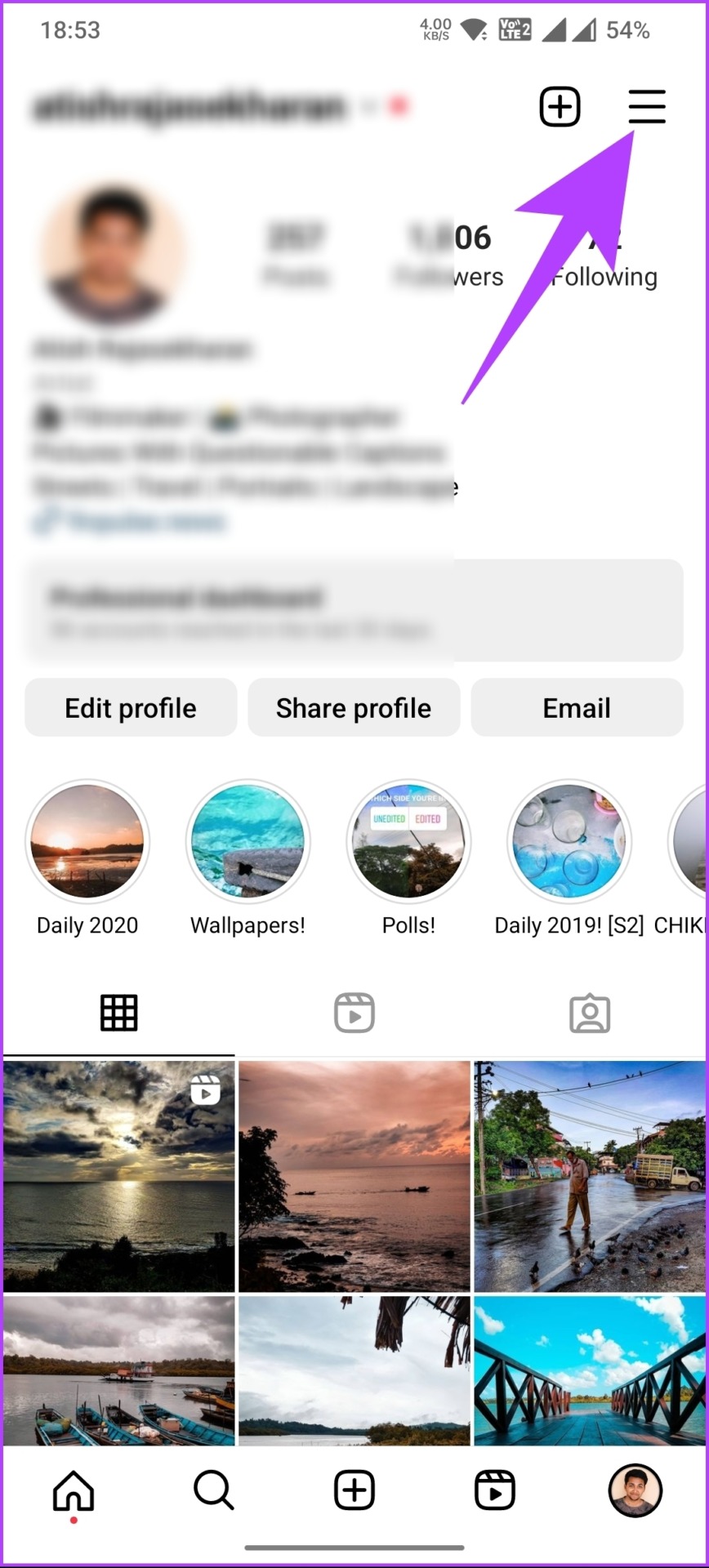
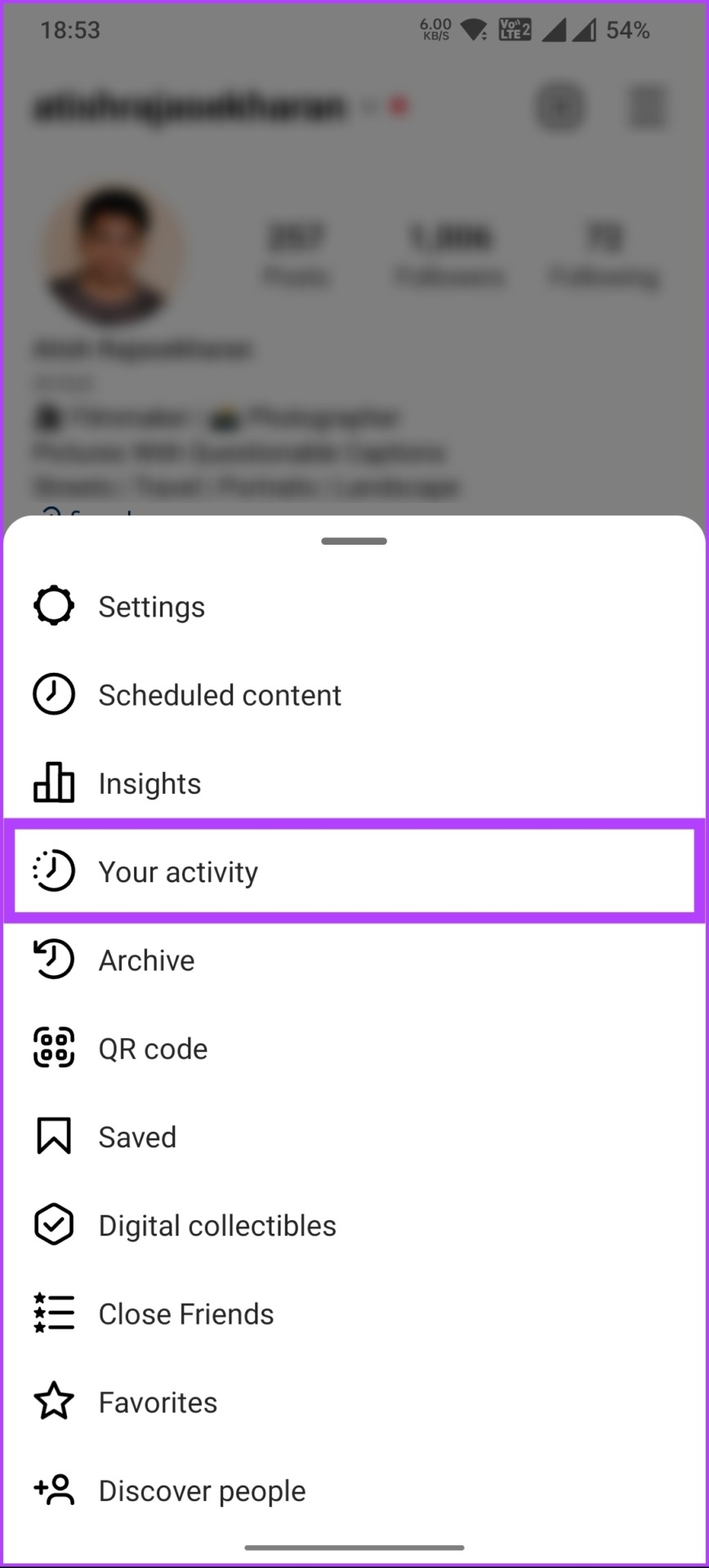
第 3 步:轉到“照片和視頻”,然後在下一個屏幕上,選擇“帖子”。
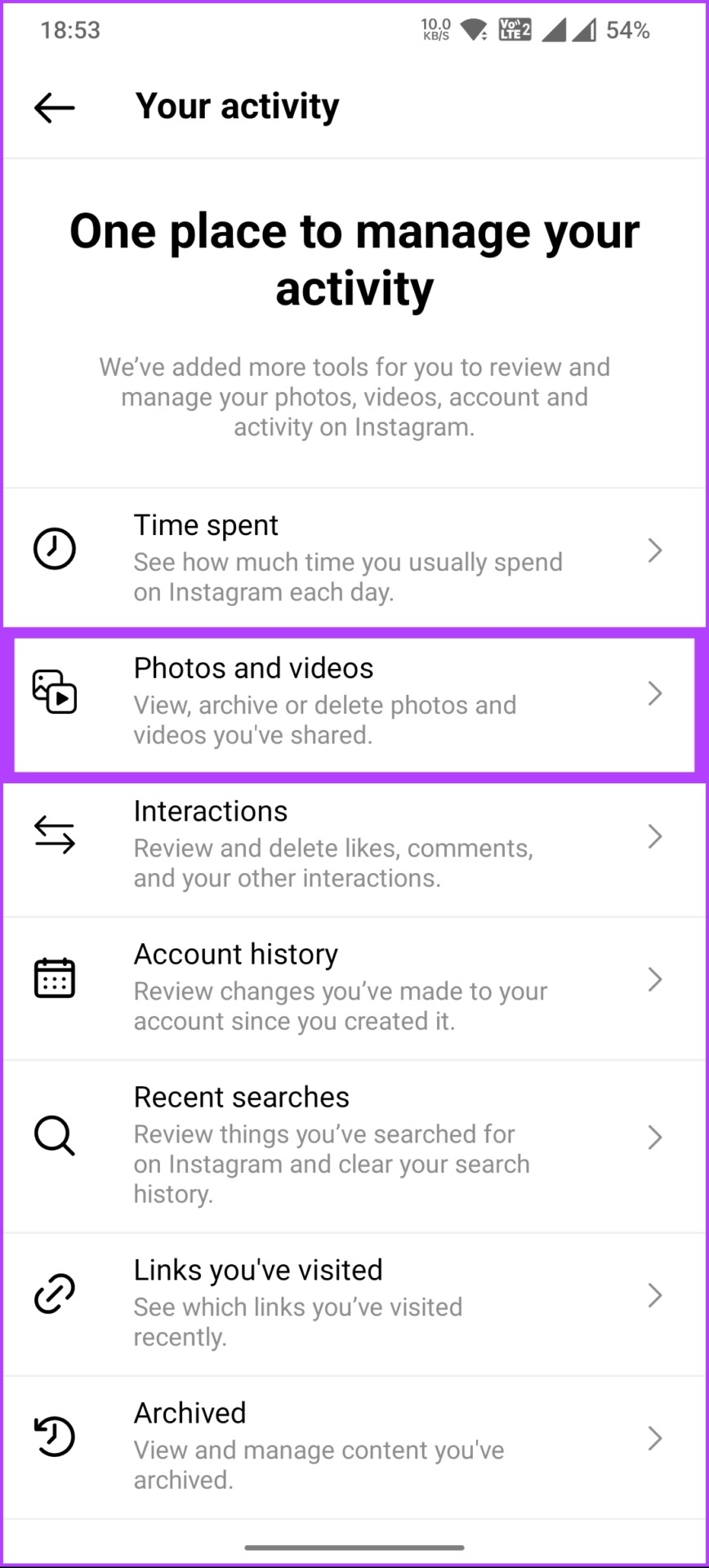
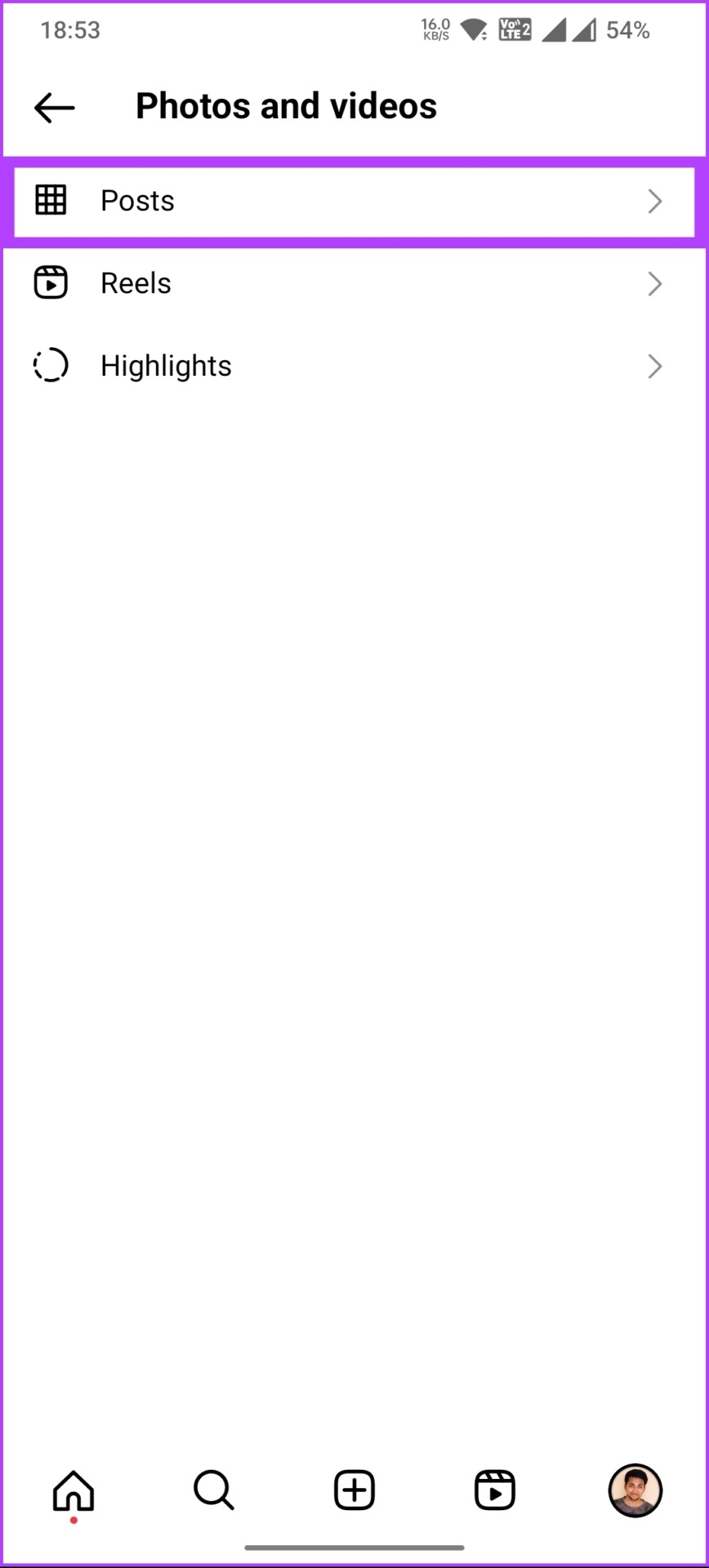
第 4 步:在“帖子”下,點擊“從舊到新”或“從新到舊”。您還可以點擊“開始日期”或“結束日期”選項,然後從所需日期調出帖子.
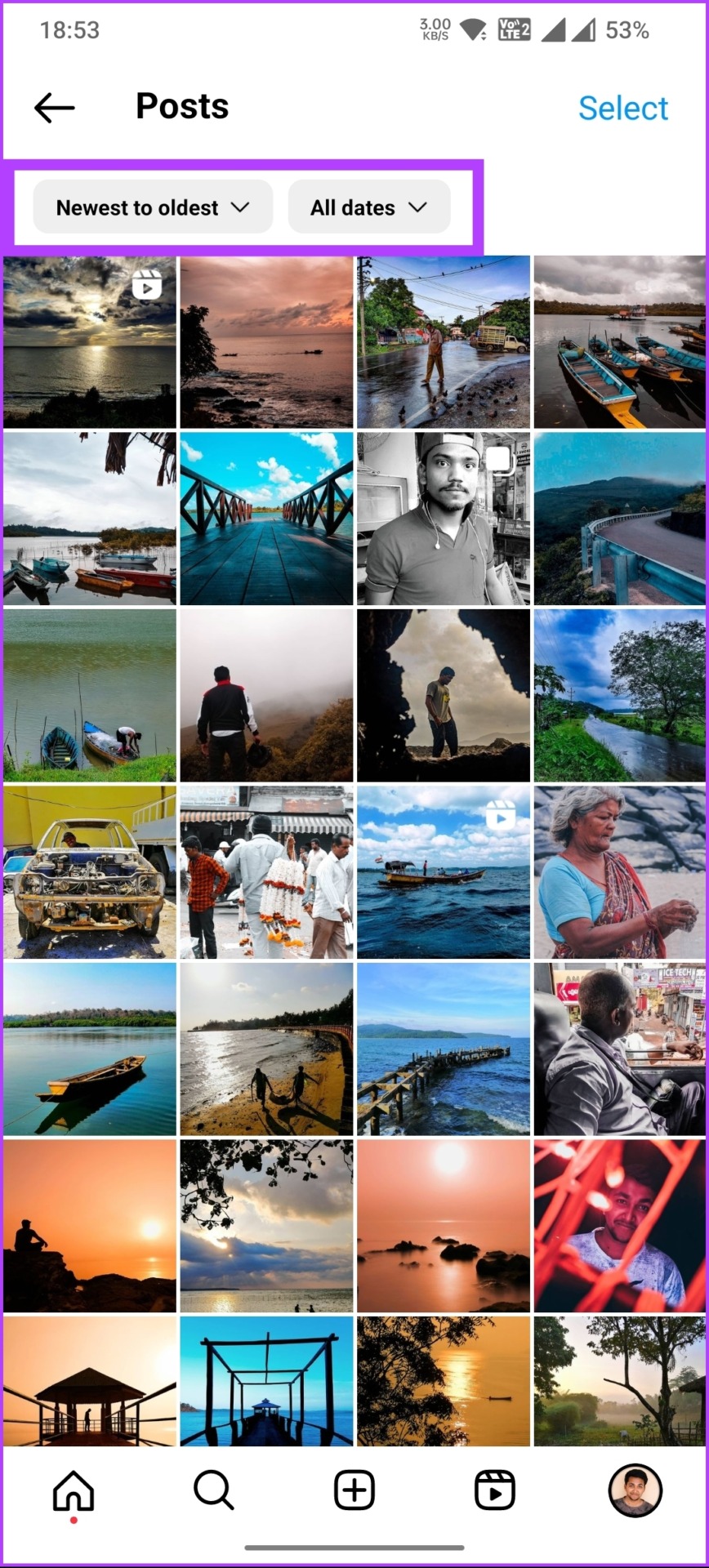
給你。您可以按照您想要的順序查看您的帖子。但是,請務必注意,您是唯一可以按排序方式查看它的人。轉到以下方法進行更改而不刪除任何帖子。
另請閱讀:Instagram 刪除與存檔:有什麼區別
方法 2:存檔帖子
在 Instagram 上存檔是一項功能,可讓您從個人資料中隱藏帖子,而無需將其完全刪除。當您存檔帖子時,它會保存在您的個人資料中只有您可以看到的私人部分。
此功能專門用於通過刪除不符合您審美或品牌的帖子來整理您的個人資料。存檔的帖子可以隨時恢復到您的個人資料中,任何喜歡和評論都將恢復。按照以下步驟操作。
第 1 步:在您的 Android 或 iOS 設備上啟動 Instagram 應用程序,然後點擊底部導航欄中的個人資料圖片。
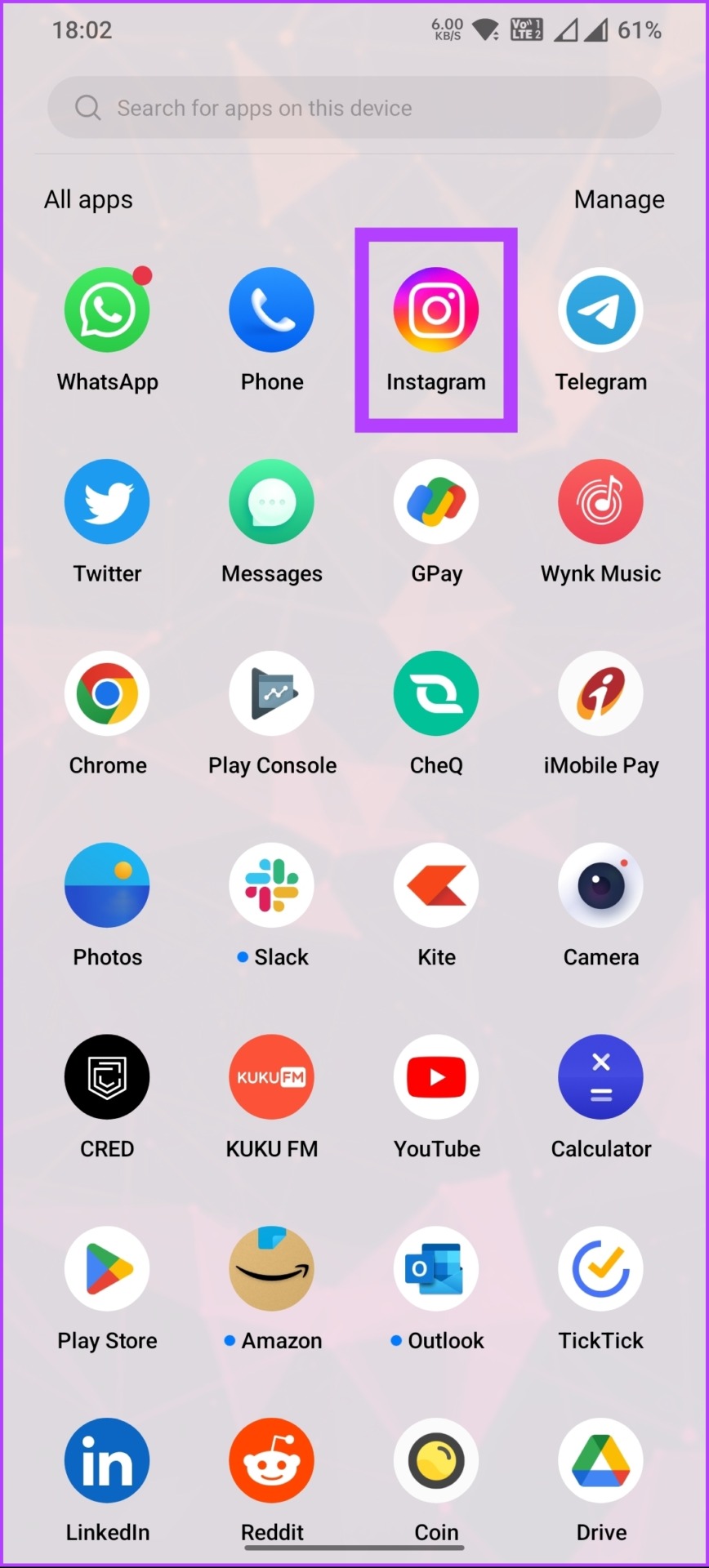
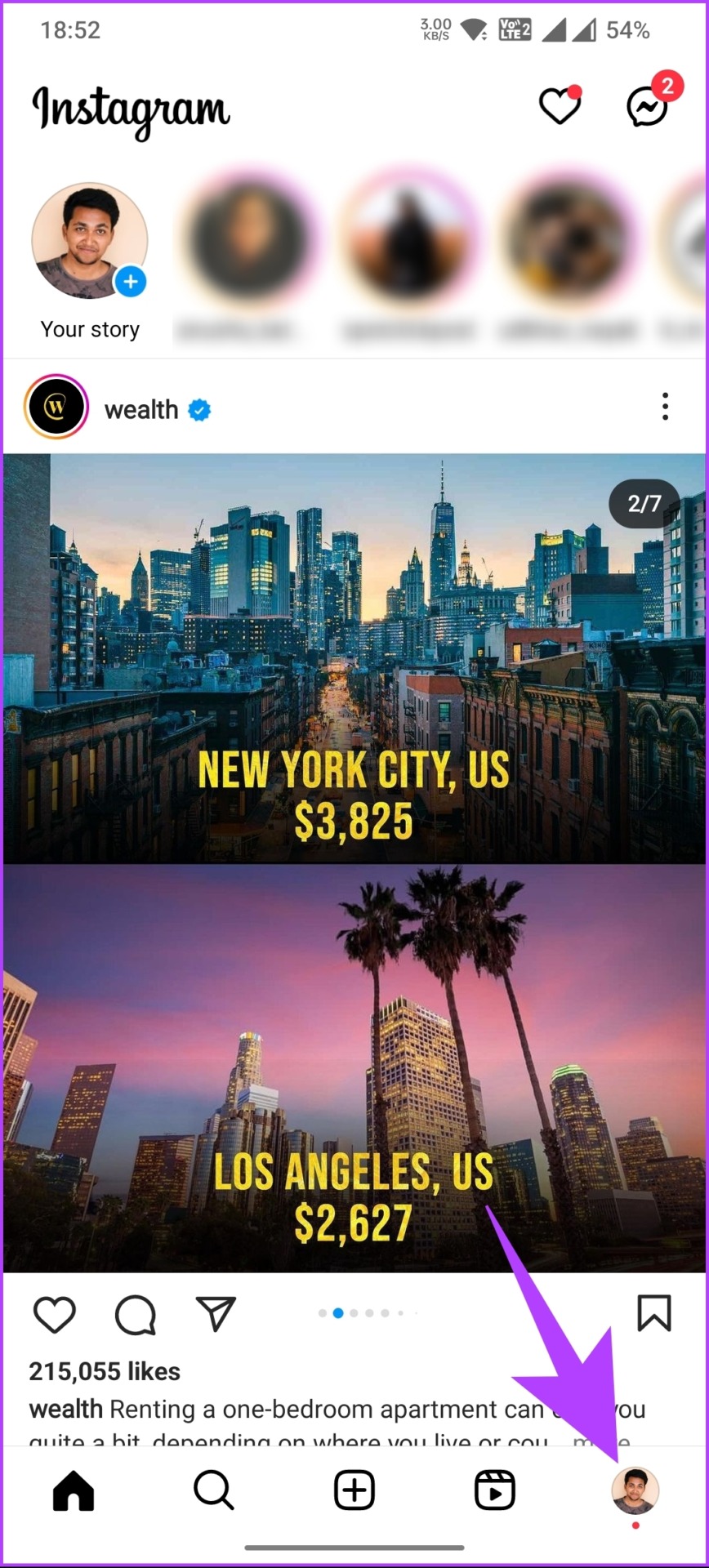
第 2 步:選擇您要從個人資料中存檔的帖子。選擇後,點擊帖子上的三點圖標。
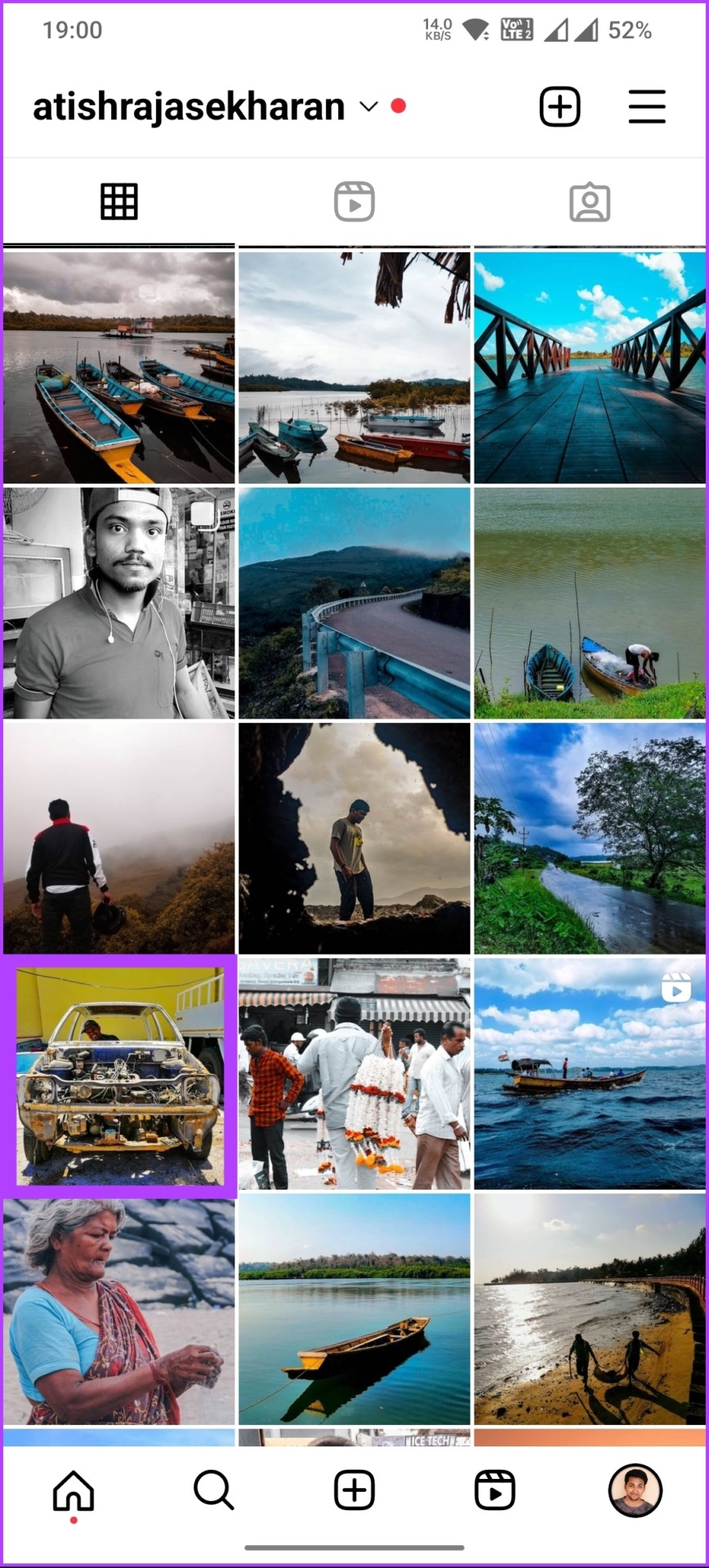
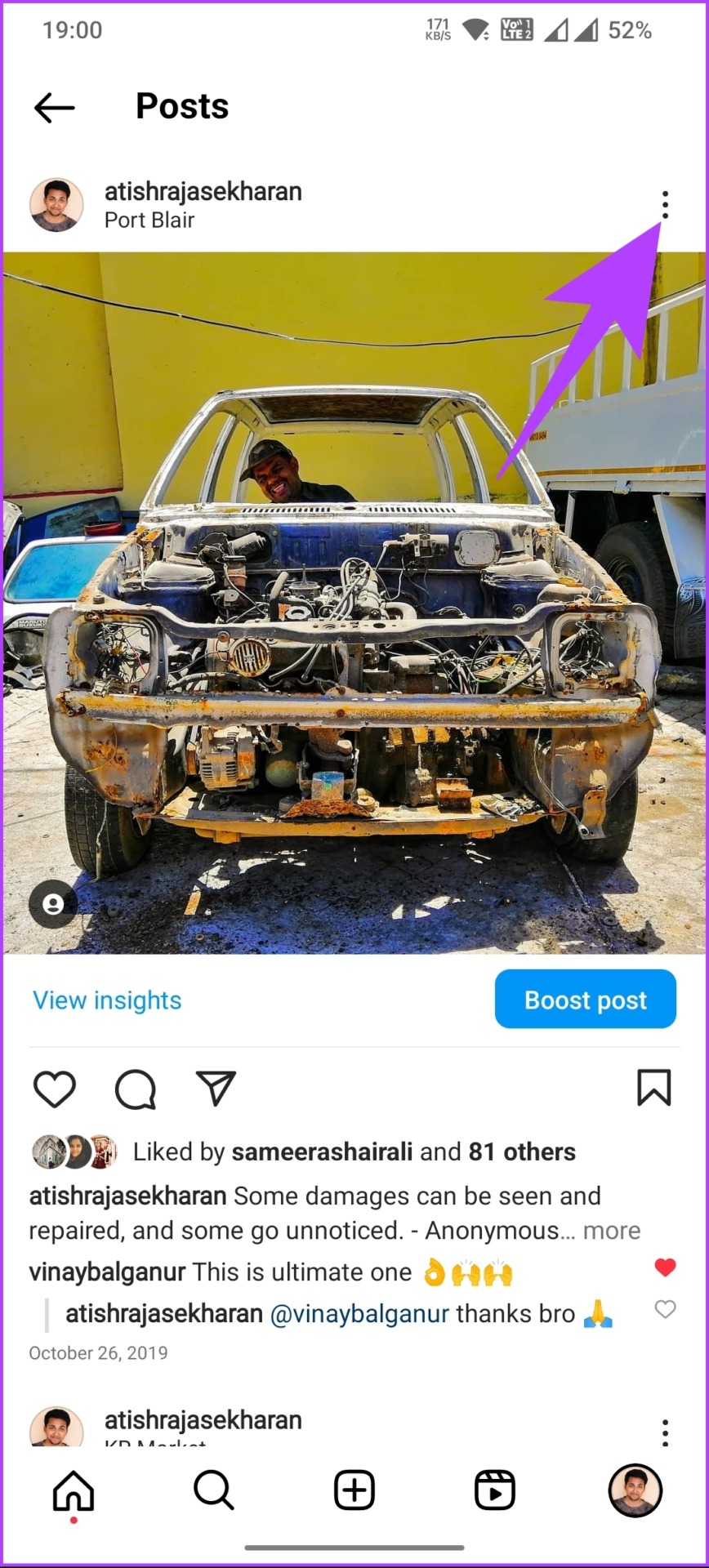
第 3 步:從底部工作表中選擇存檔。
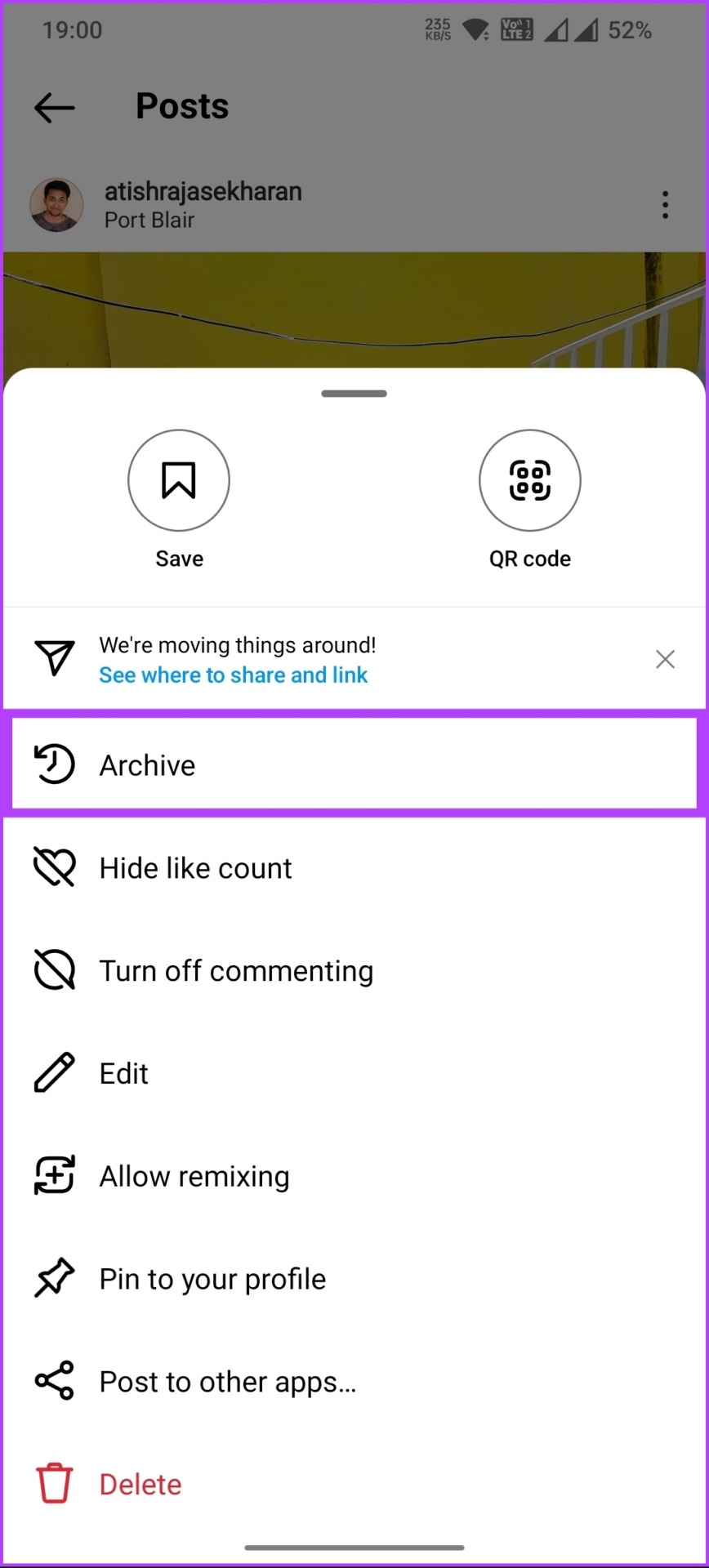
就是這樣。您的帖子將被存檔並從公共視圖移至私人視圖。如果您想要撤消存檔,請查看我們關於如何在 Instagram 上撤消存檔的詳細文章。也就是說,如果您有任何我們未解決的問題,請查看下面的常見問題解答部分。
關於重新排列 Instagram 帖子的常見問題解答
1.你能重新排列 Instagram 網格嗎?
不,你不能重新排列 Instagram 網格。 Instagram 會根據帖子的發布順序自動將您的帖子排列成網格格式。將帖子添加到您的網格後,其位置將無法更改。
但是,您可以刪除帖子或存檔它們以將它們從您的網格中刪除,並且您可以在上傳帖子之前計劃好帖子的順序以創建特定的視覺美感。
2。我可以更改 Instagram 動態的順序嗎?
不可以,您不能更改 Instagram 動態的順序。 Instagram 的算法根據多種因素顯示帖子,包括帖子的新近度、收到的參與度以及與用戶的相關性。您可能還想閱讀這些在 Instagram 上管理推薦帖子的最佳方法。
整理您的 Instagram 個人資料
通過了解如何在不刪除 Instagram 帖子的情況下重新排列它們,您可以保留您的個人資料看起來清新迷人。所以,下次你想改變的時候,記住這些步驟來重新排列你的 Instagram 帖子。您可能還想閱讀如何更改或重置 Instagram 探索頁面。